Jak wpłacać i handlować na rynku Forex w LiteFinance

Jak wpłacić pieniądze na LiteFinance
Jak zdeponować środki w aplikacji internetowej LiteFinance
Najpierw musisz zalogować się na stronę główną LiteFinance za pomocą zarejestrowanego konta.Jeśli nie masz zarejestrowanego konta lub nie wiesz jak się zalogować, zapoznaj się z tym wpisem: Jak zarejestrować konto w LiteFinance
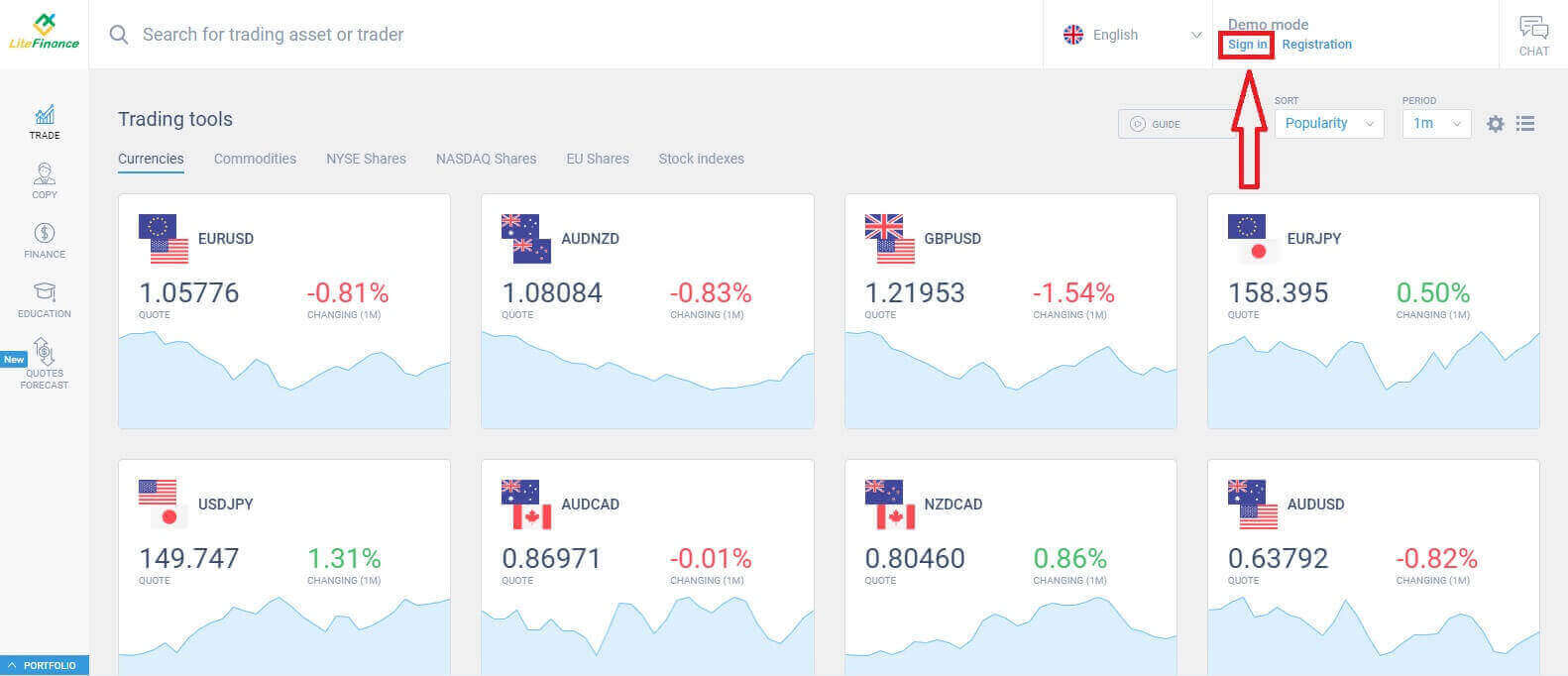
Po zalogowaniu się na ekranie strony głównej skieruj swoją uwagę na lewą kolumnę wyświetlacza i wybierz opcję Symbol „FINANSE” .

W tym interfejsie system zapewnia szeroką gamę opcji wpłat. W formularzu zalecanych metod przewiń w dół, aby zobaczyć inne obecnie dostępne metody wpłat (mogą się one różnić w zależności od kraju).
Proszę dokładnie rozważyć i wybrać metodę, która najlepiej odpowiada Twoim preferencjom!
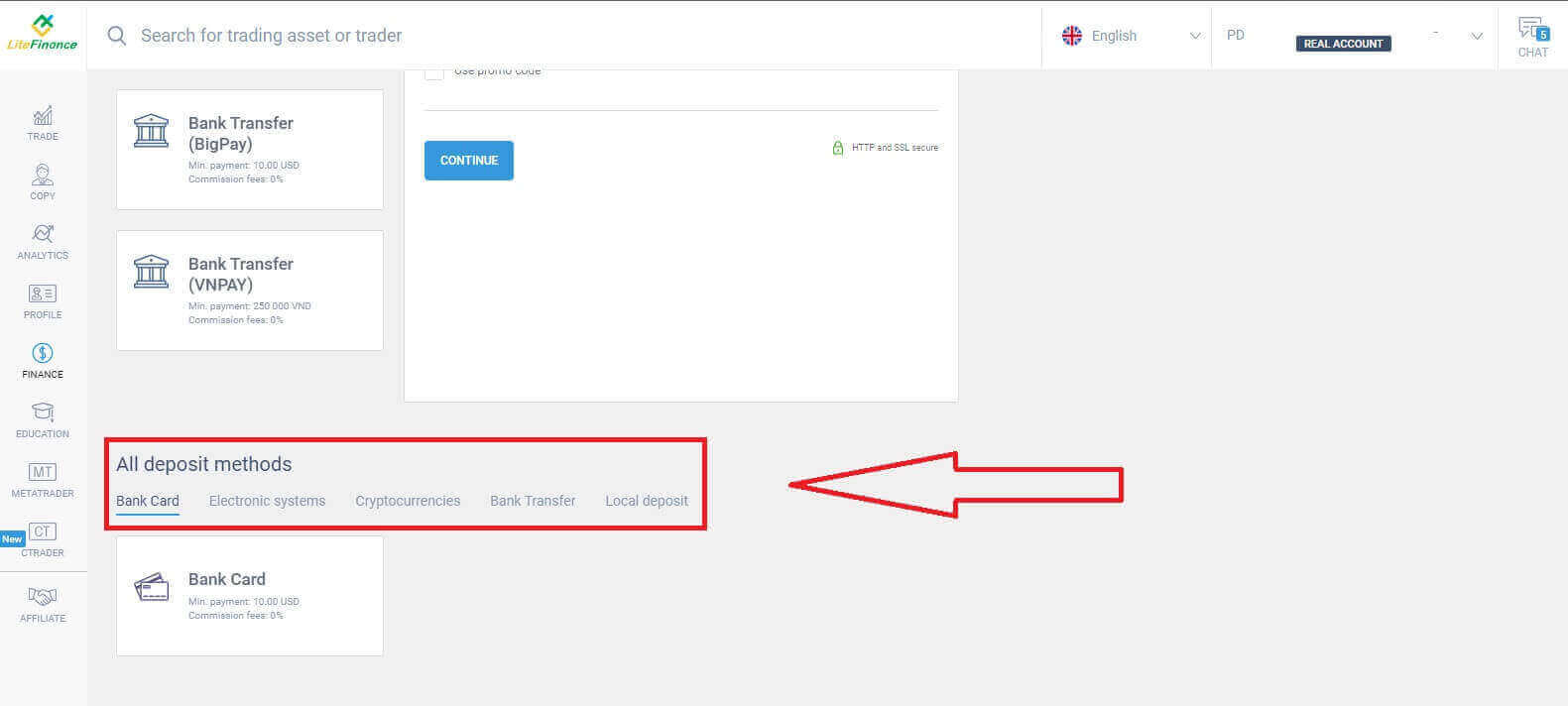
Karta bankowa
Wybierając kartę bankową jako metodę wpłaty, należy wziąć pod uwagę kilka kluczowych kwestii:
Karty bankowe należące do osób trzecich nie będą akceptowane, a depozyty tego typu zostaną odrzucone.
Aby wypłacić środki za pomocą tej metody, musisz całkowicie zweryfikować swój profil i kartę bankową. (Jeśli nie zweryfikowałeś swojego profilu i karty bankowej, zobacz ten post: Jak zweryfikować konto w LiteFinance )
Najpierw w początkowej części formularza wpłaty musisz wybrać konto handlowe, które chcesz zasilić. Następnie podaj niezbędne dane karty, takie jak:
Numer karty.
Numer Holdera.
Data wygaśnięcia.
CVV.
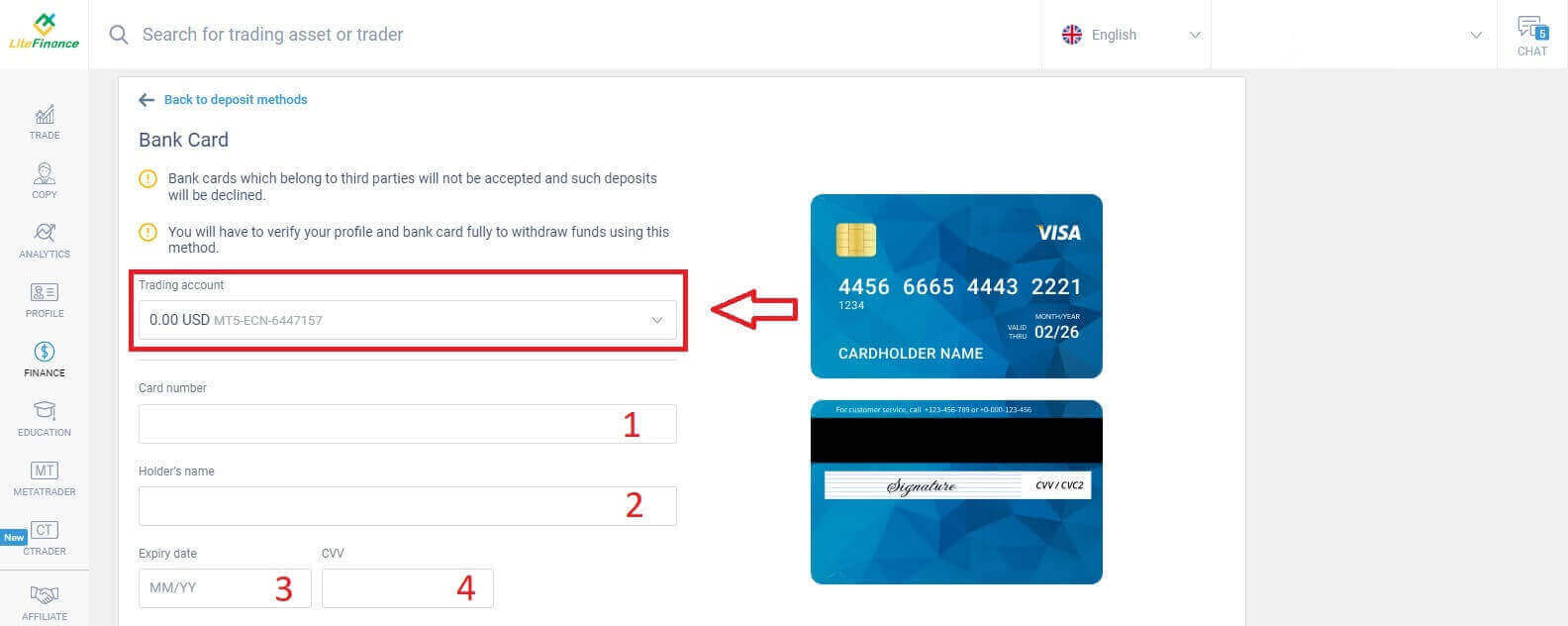
W poniższej sekcji wymagane jest podanie podstawowych danych osobowych:
- Twoje pełne imię.
- Data urodzenia.
- Numer telefonu.
- Kraj zamieszkania.
- Region.
- Kod pocztowy.
- Twoje miasto.
- Adres domowy.
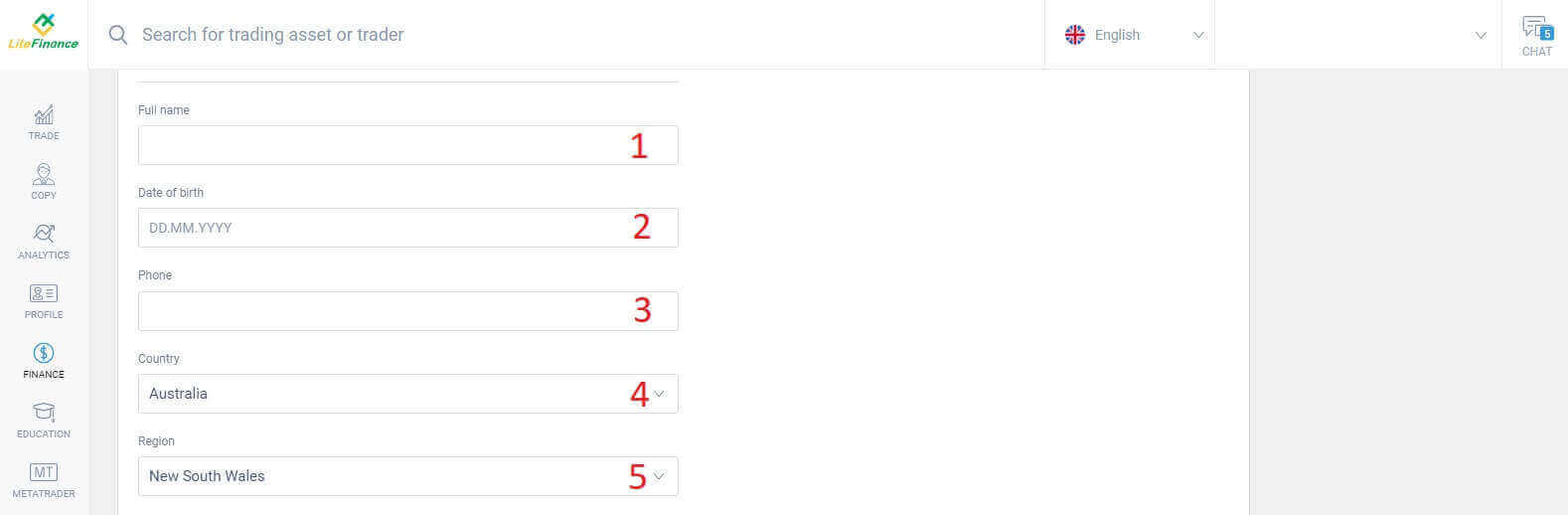
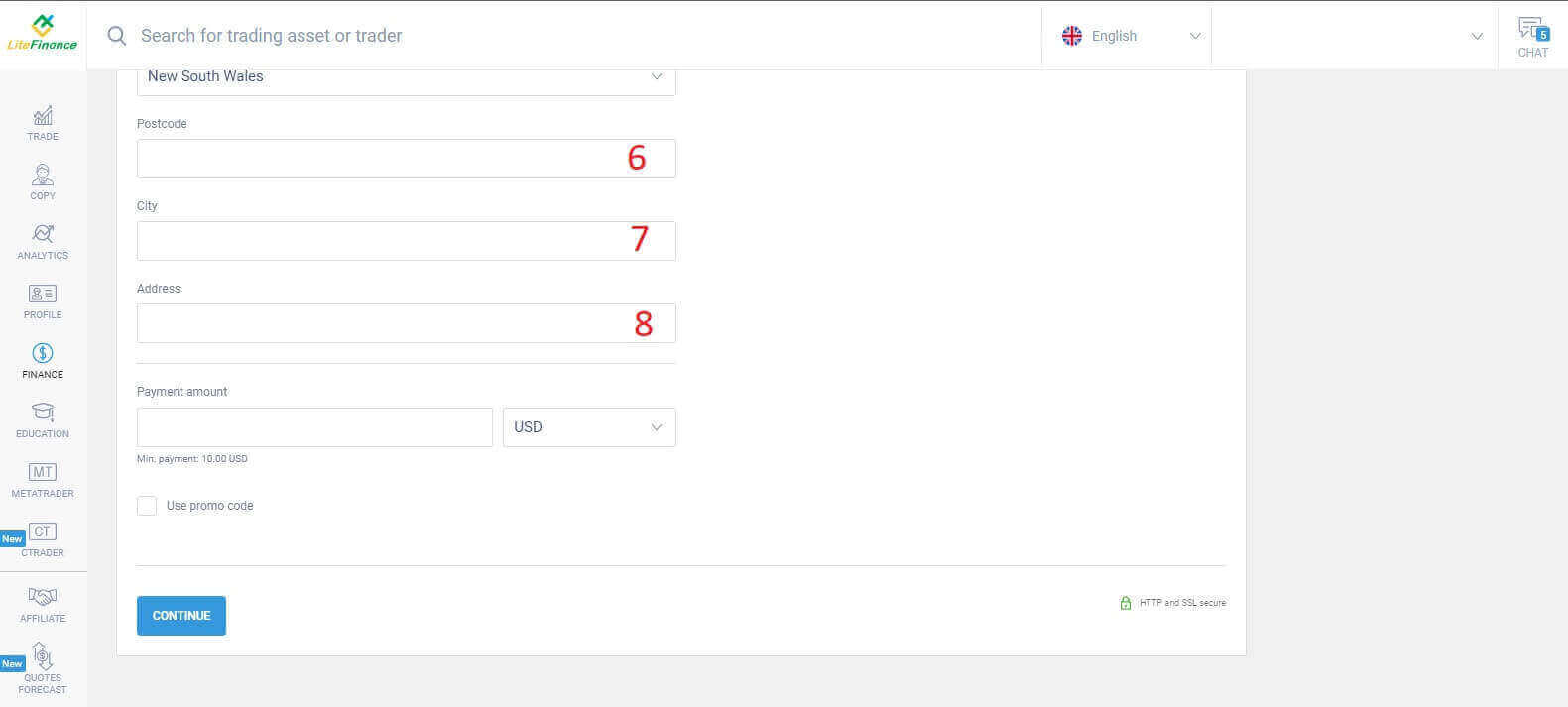
W ostatniej sekcji należy podać kwotę wpłaty (minimum 10 USD) wraz z walutą. Dodatkowo możesz zastosować kod promocyjny (jeśli jest dostępny). Po wykonaniu wszystkich kroków naciśnij „Kontynuuj” , aby przejść do następnego kroku.
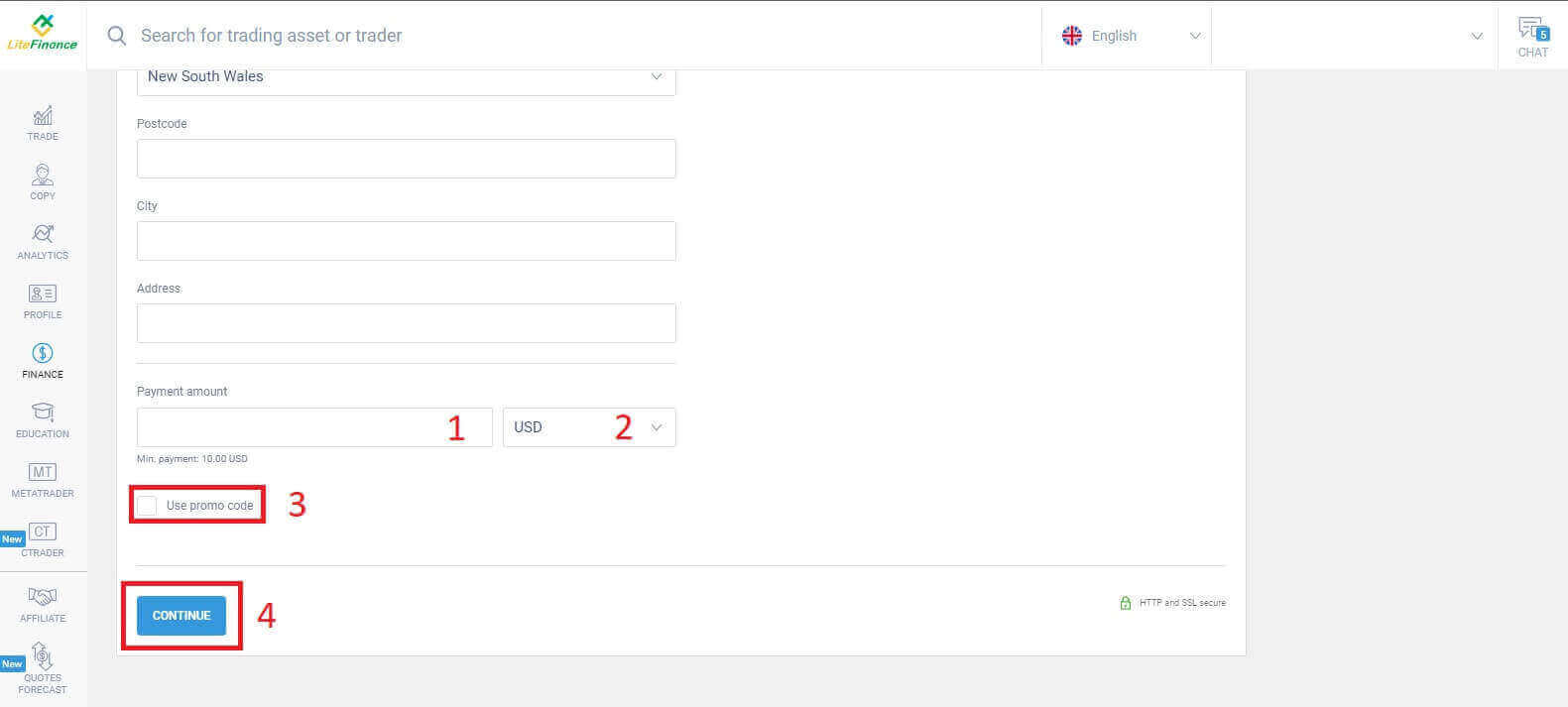
Systemy elektroniczne
Ta metoda ma zwięzłe i wygodne aspekty, ponieważ nie wymaga obszernego wprowadzania danych. Na początek wystarczy wybrać preferowany system elektroniczny. Oto kilka dostępnych systemów:- AdvCash
- Skrill
- Neteller
- Idealne pieniądze
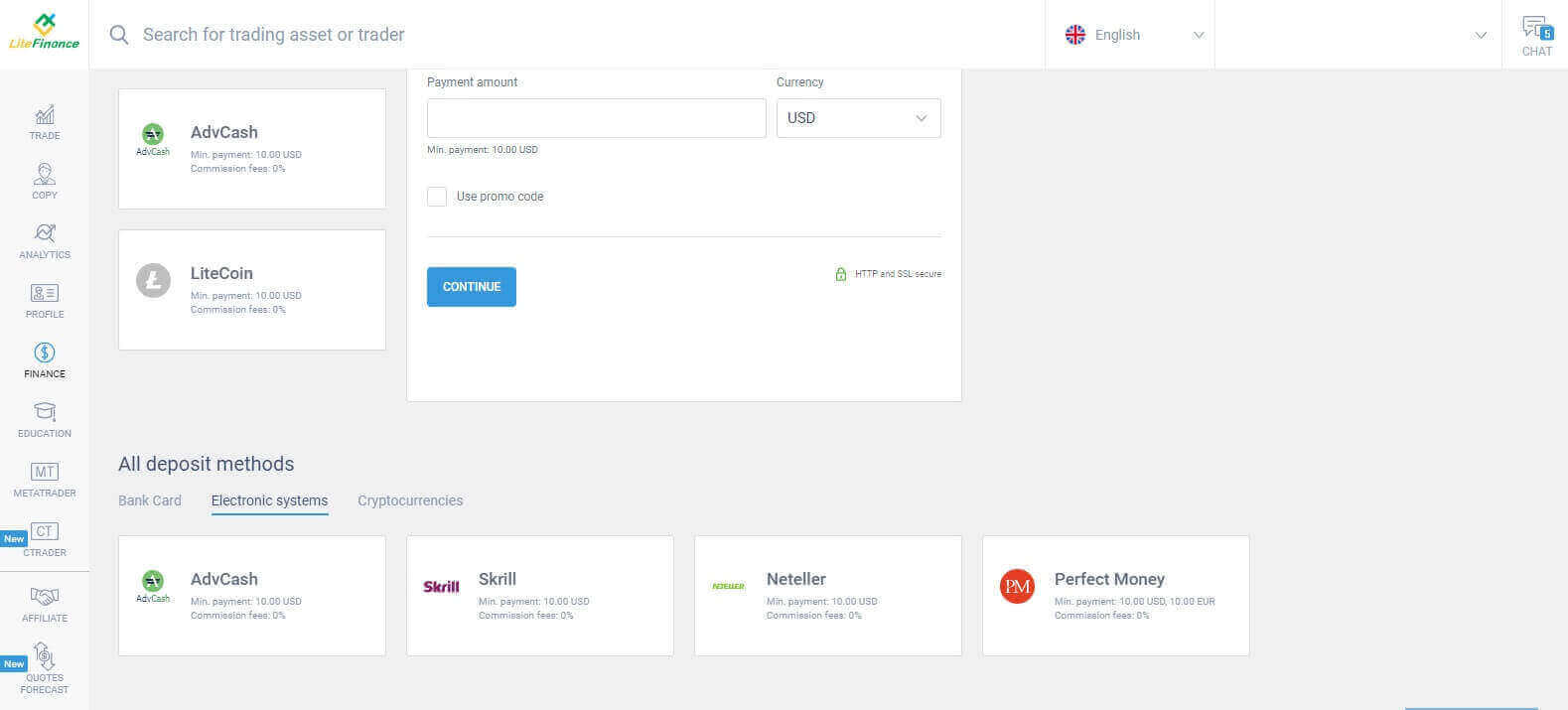
Po wybraniu żądanego systemu, podobnego do metody karty bankowej, musisz wprowadzić kwotę depozytu (minimum 10 USD), konto handlowe i określić walutę. Masz również możliwość wykorzystania kodu promocyjnego, jeśli jest on dostępny. Pozostało tylko kliknąć przycisk „Kontynuuj” , aby zakończyć proces.
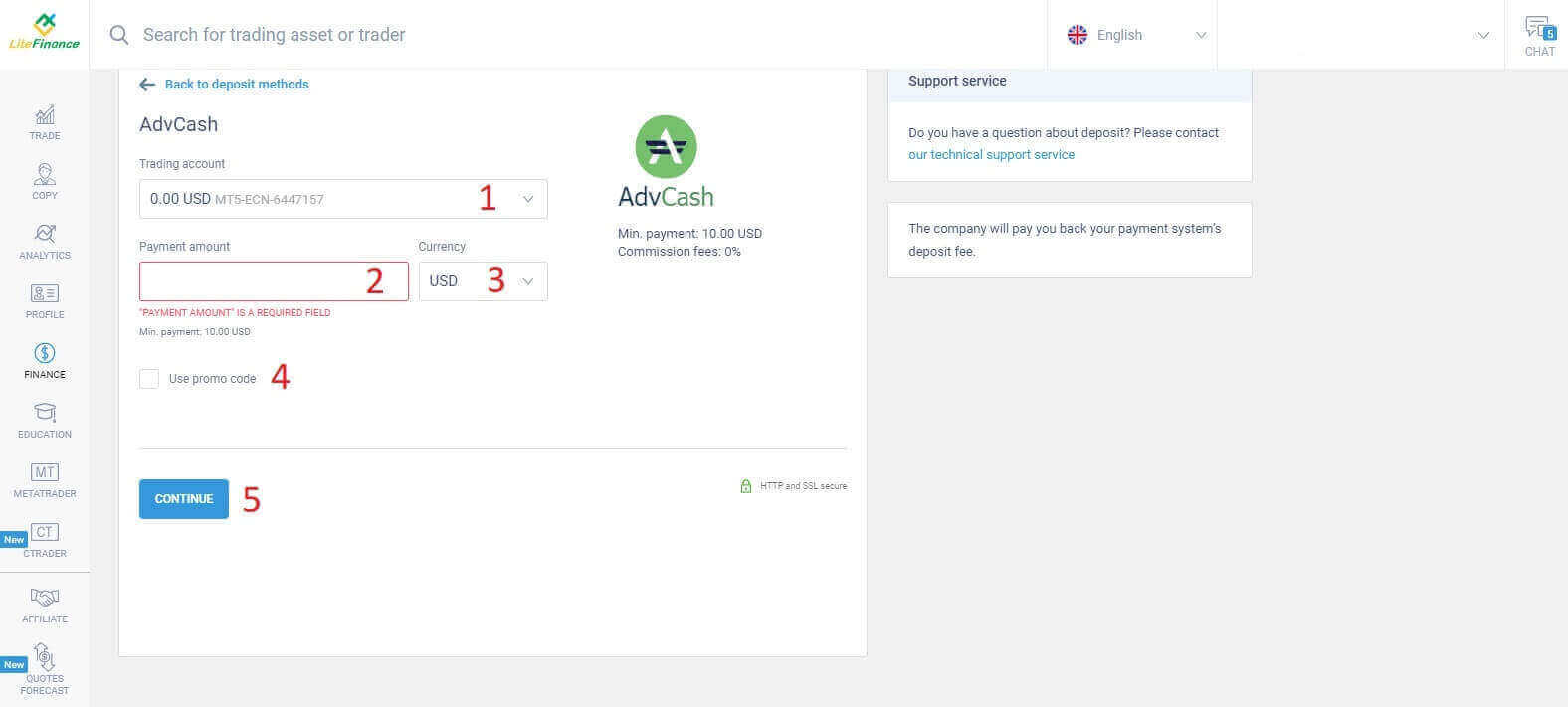
Pojawi się kompaktowe okno pokazujące szczegóły. Sprawdź dokładnie te pola:
- Metoda płatności.
- Konto, które chcesz zdeponować.
- Kwota płatności.
- Opłaty prowizyjne.
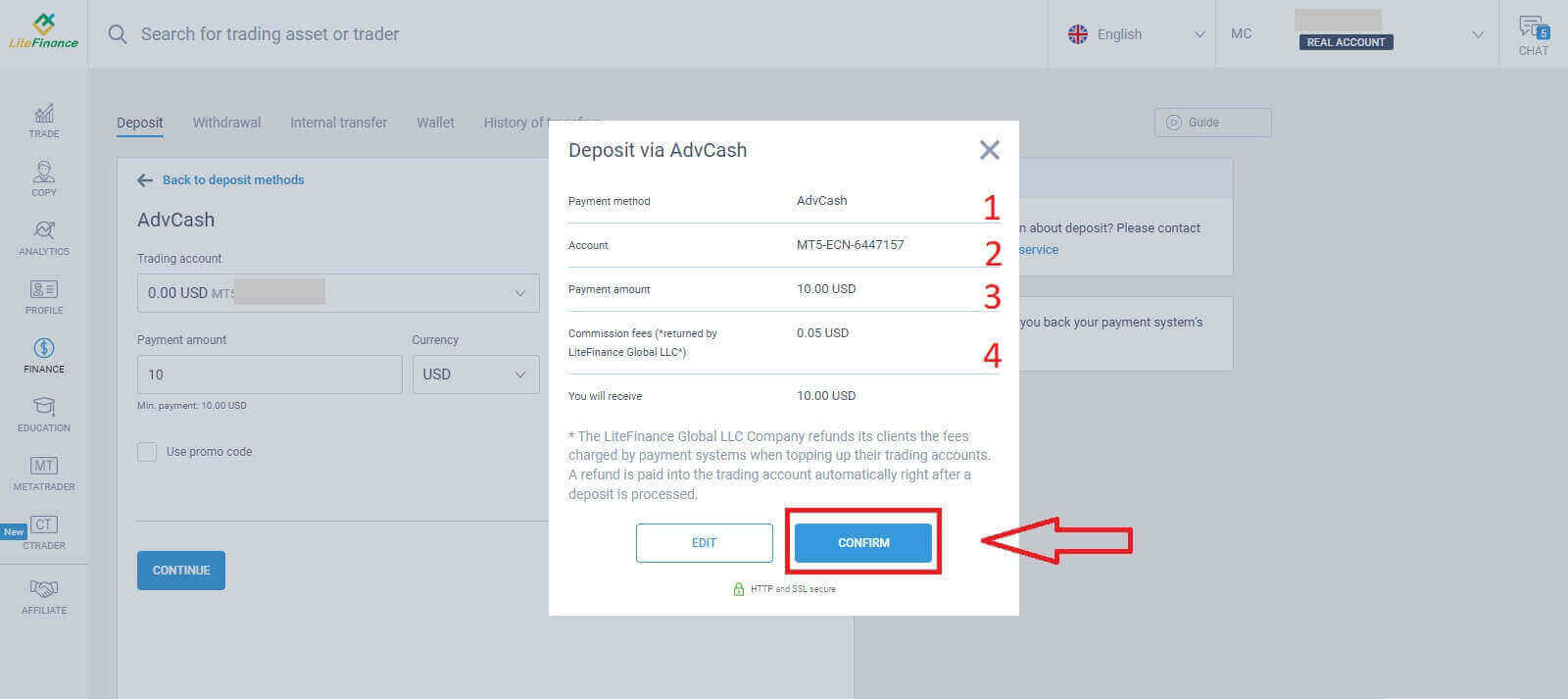
Gdy wszystkie dane będą prawidłowe, wybierz „POTWIERDŹ” . Zostaniesz przekierowany na stronę wybranego systemu elektronicznego i postępuj zgodnie z podanymi instrukcjami, aby dokończyć wpłatę.
kryptowaluty
Listę dostępnych metod wpłat zobaczysz w sekcji wpłat. Wyszukaj „Kryptowaluty” i wybierz kryptowalutę, którą chcesz wpłacić na swoje konto. 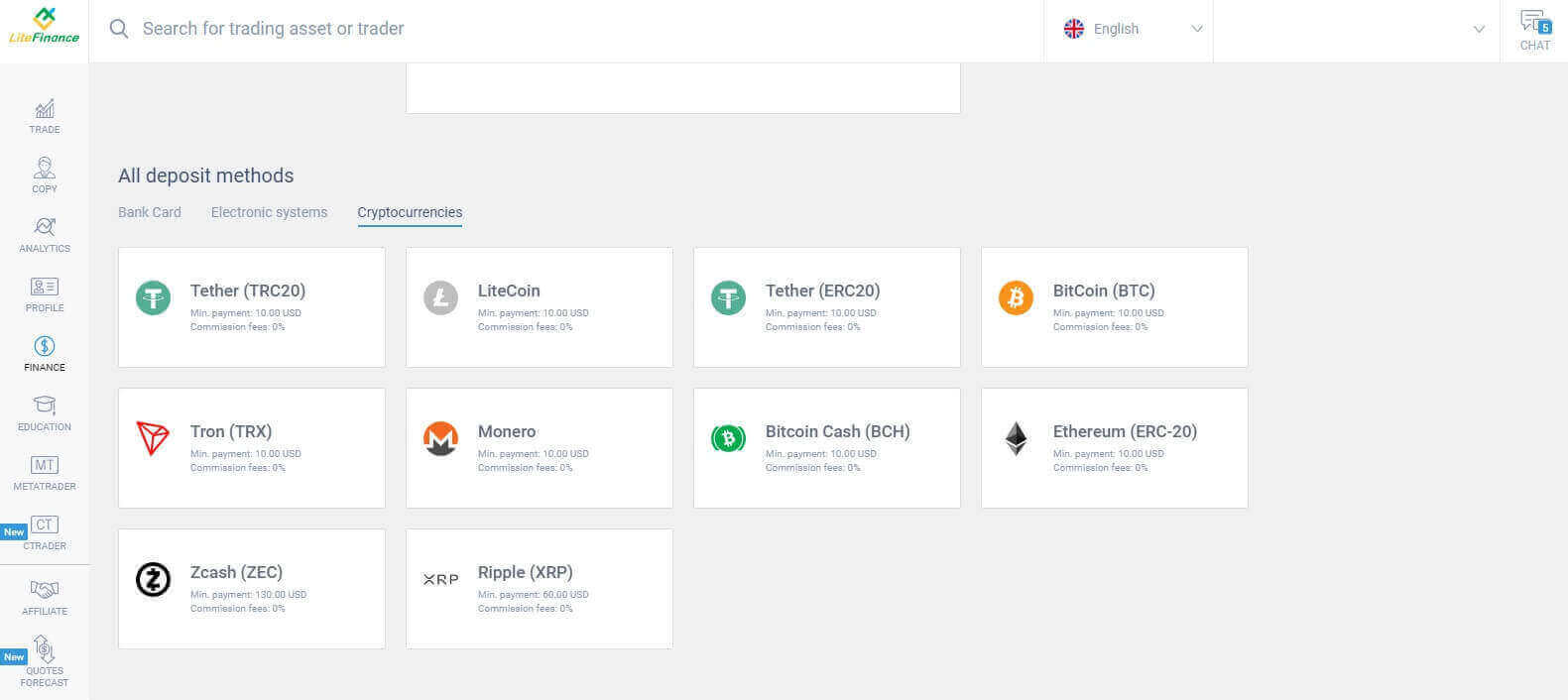
Podobnie jak w przypadku innych metod, najpierw musisz wybrać jedno konto handlowe, na które chcesz dokonać wpłaty. Następnie wprowadź kwotę płatności (min. 10 USD), wybierz walutę i użyj kodu promocyjnego (jeśli jest dostępny). Po ukończeniu wszystkich kliknij „Kontynuuj” . 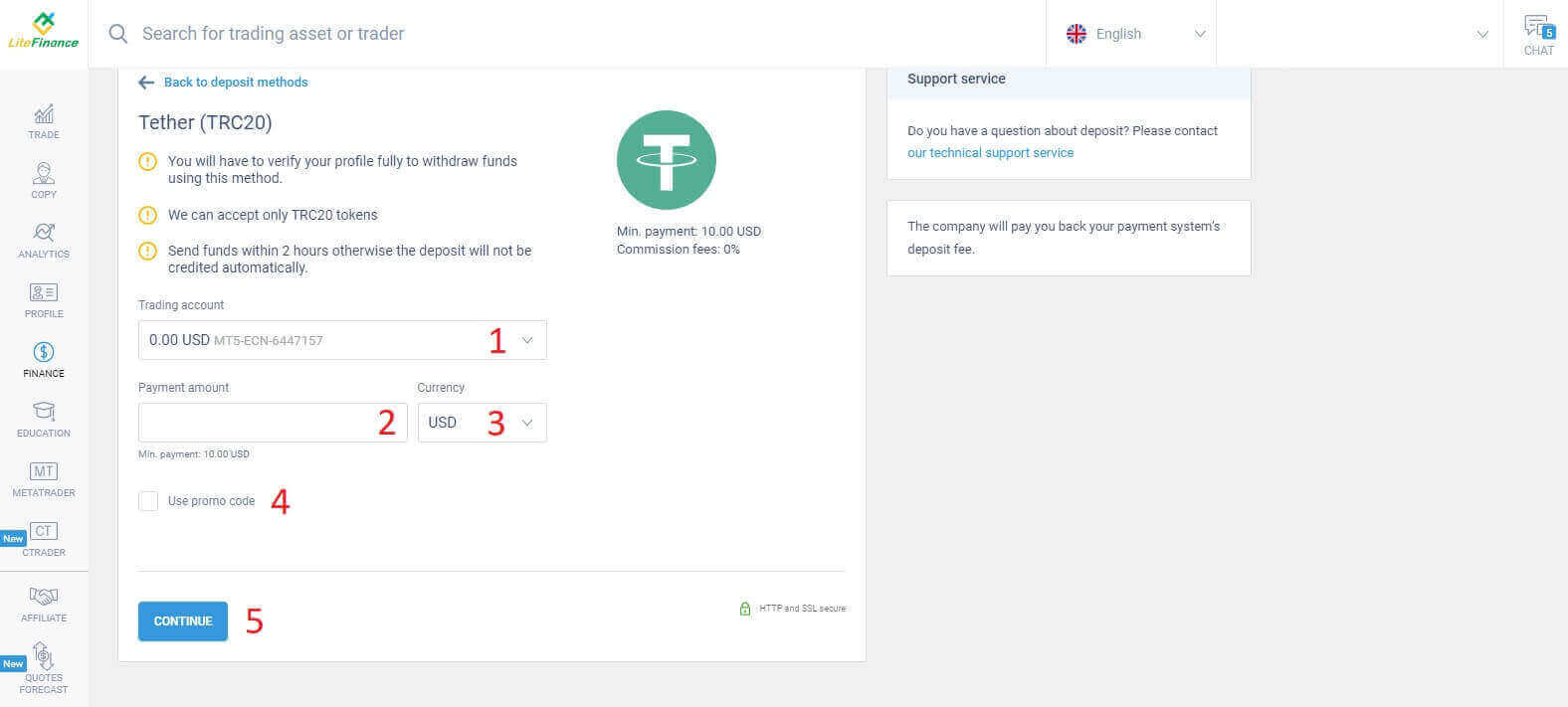
Pojawi się małe okno wyświetlające informacje. Wykonaj następujące kroki:
- Sprawdź kwotę do przelewu.
- Przed przeniesieniem przeczytaj uważnie uwagi.
- Zeskanuj kod QR i postępuj zgodnie z instrukcjami, aby dokończyć przelew.
- Kliknij „POTWIERDŹ” , aby zakończyć.
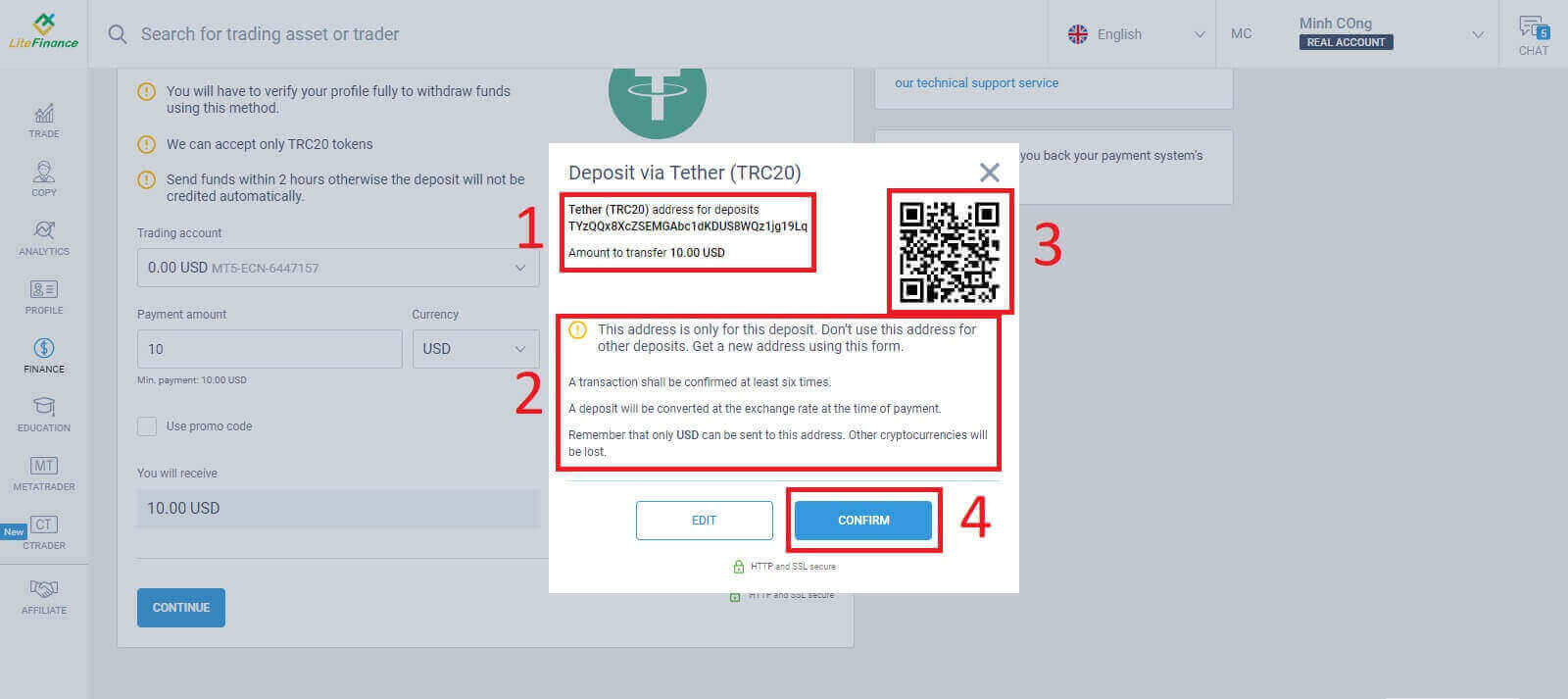
Przelew bankowy
Metodą tą dostępnych jest wiele opcji bankowych, więc wybierz tę, która najlepiej odpowiada Twoim potrzebom, aby rozpocząć wpłatę.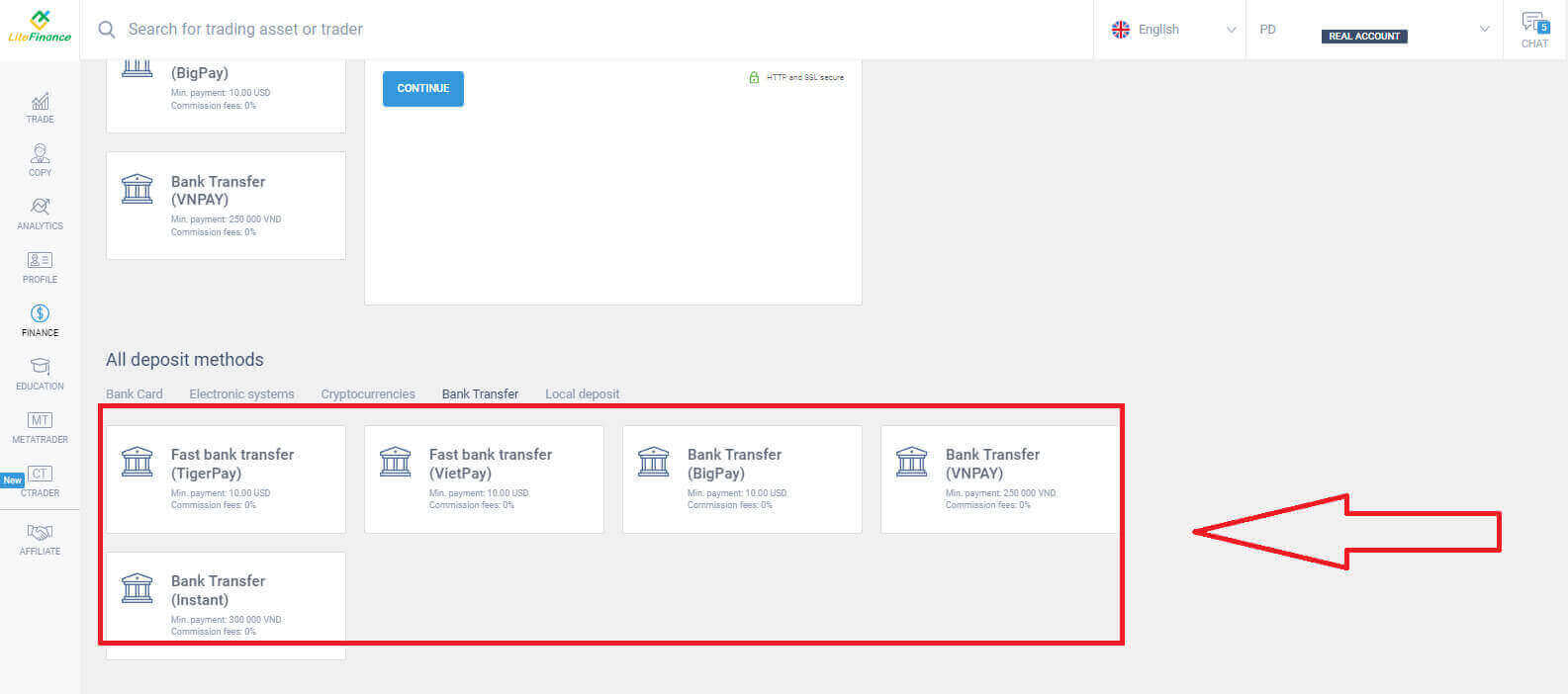
Następnie wystarczy podać podstawowe informacje, takie jak:
- Wybierz konto handlowe, które chcesz zdeponować.
- Rachunek płatniczy (minimum 250 000 dla jednostki walutowej VND).
- Waluta.
- Wpisz kod promocyjny (jeśli jest dostępny).
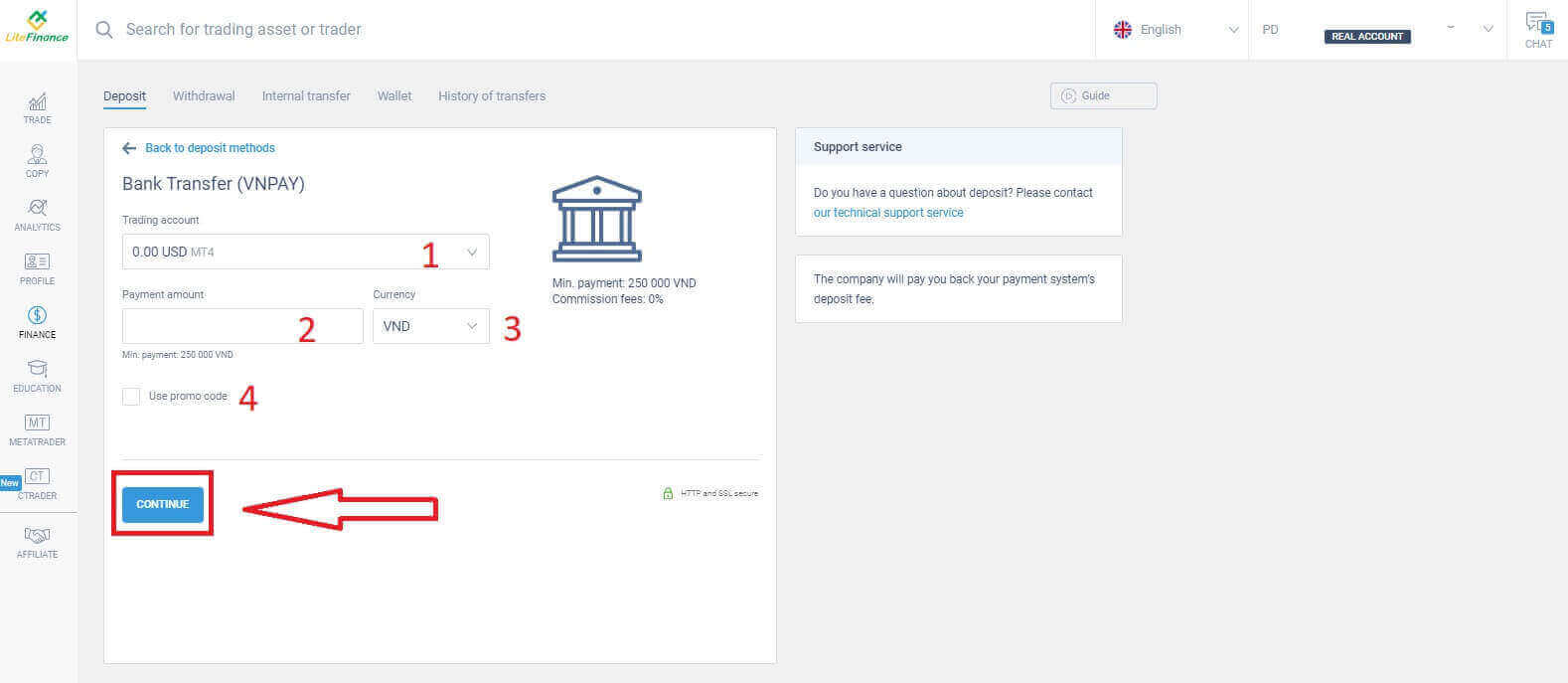
Pojawi się małe okno umożliwiające potwierdzenie podanych informacji. Sprawdź dokładnie następujące szczegóły:
- Metoda płatności.
- Wybrane konto.
- Kwota płatności.
- Opłaty prowizyjne.
- Pieniądze, które otrzymasz po procesie.
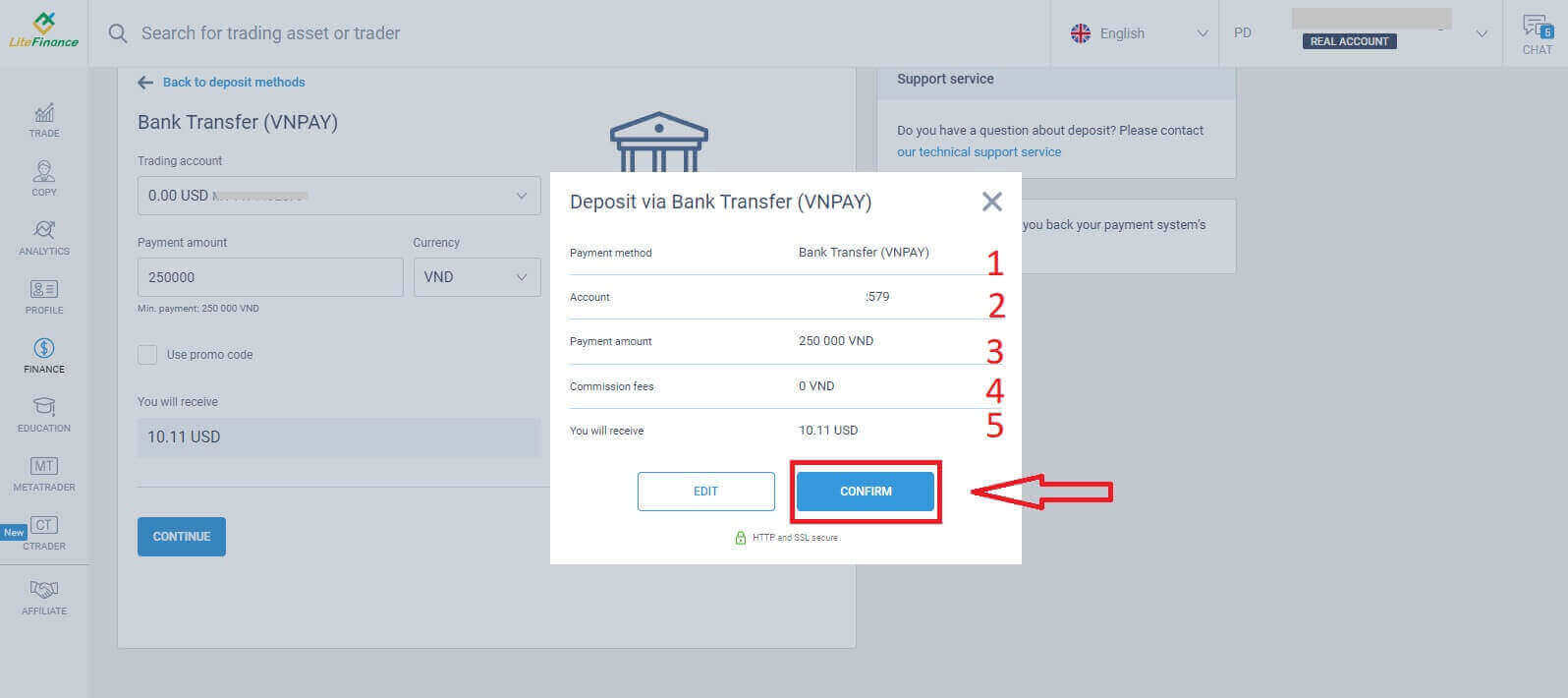
Jeśli w następnym interfejsie nie sfinalizujesz transakcji w ciągu 30 minut, witryna zostanie automatycznie odświeżona i konieczne będzie powtórzenie poprzedniego procesu.
W formularzu „PRZYPOMNIENIE” wykonaj następujące kroki:
- Przeczytaj i dokładnie postępuj zgodnie z dostarczonymi instrukcjami oraz przykładami, aby wprowadzić numer referencyjny.
- Aby upewnić się, że rozumiesz proces handlu, obejrzyj film instruktażowy dotyczący depozytu, aby lepiej go zrozumieć.
- Oto dostępne kanały handlowe dla wybranej przez Ciebie metody.
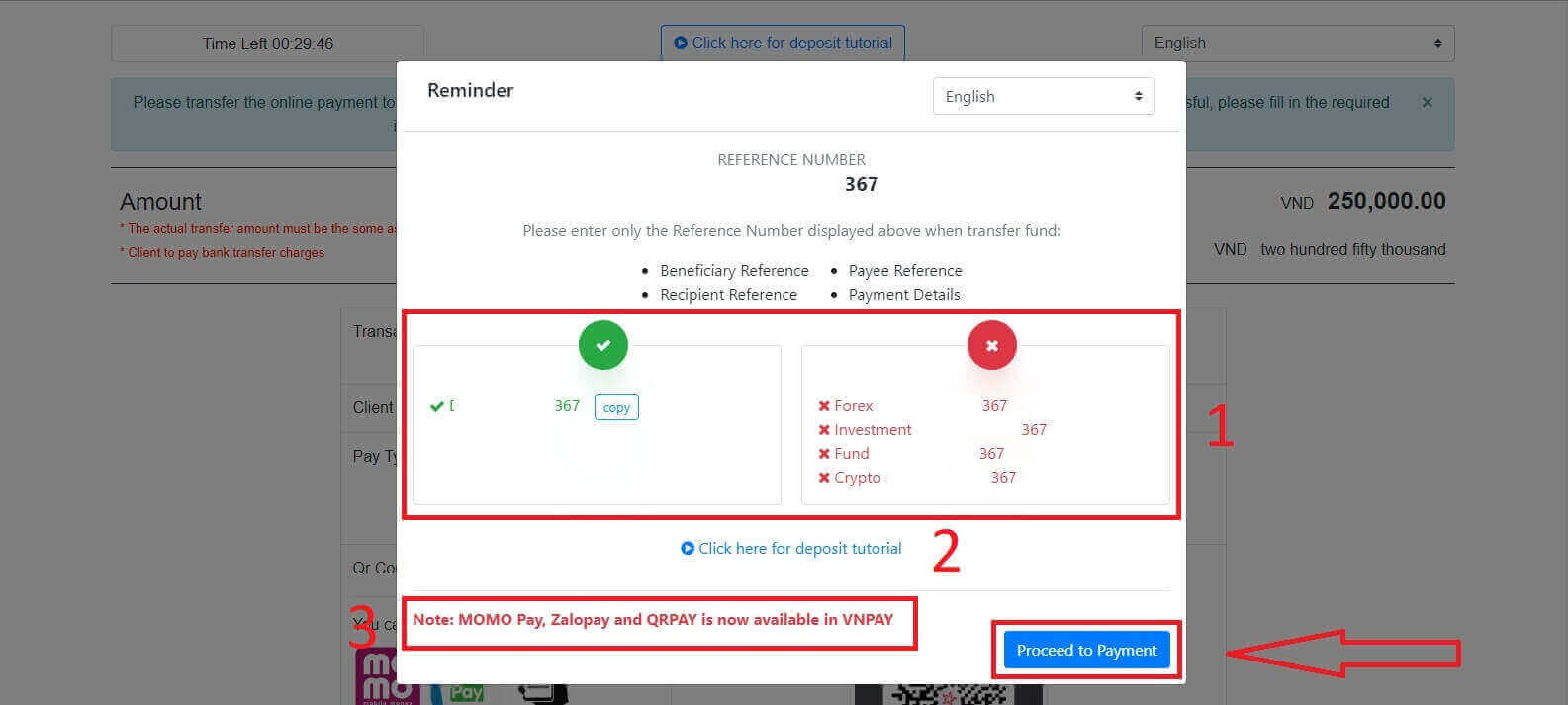
W tym kroku zrealizujesz przelew na wskazany na ekranie rachunek.
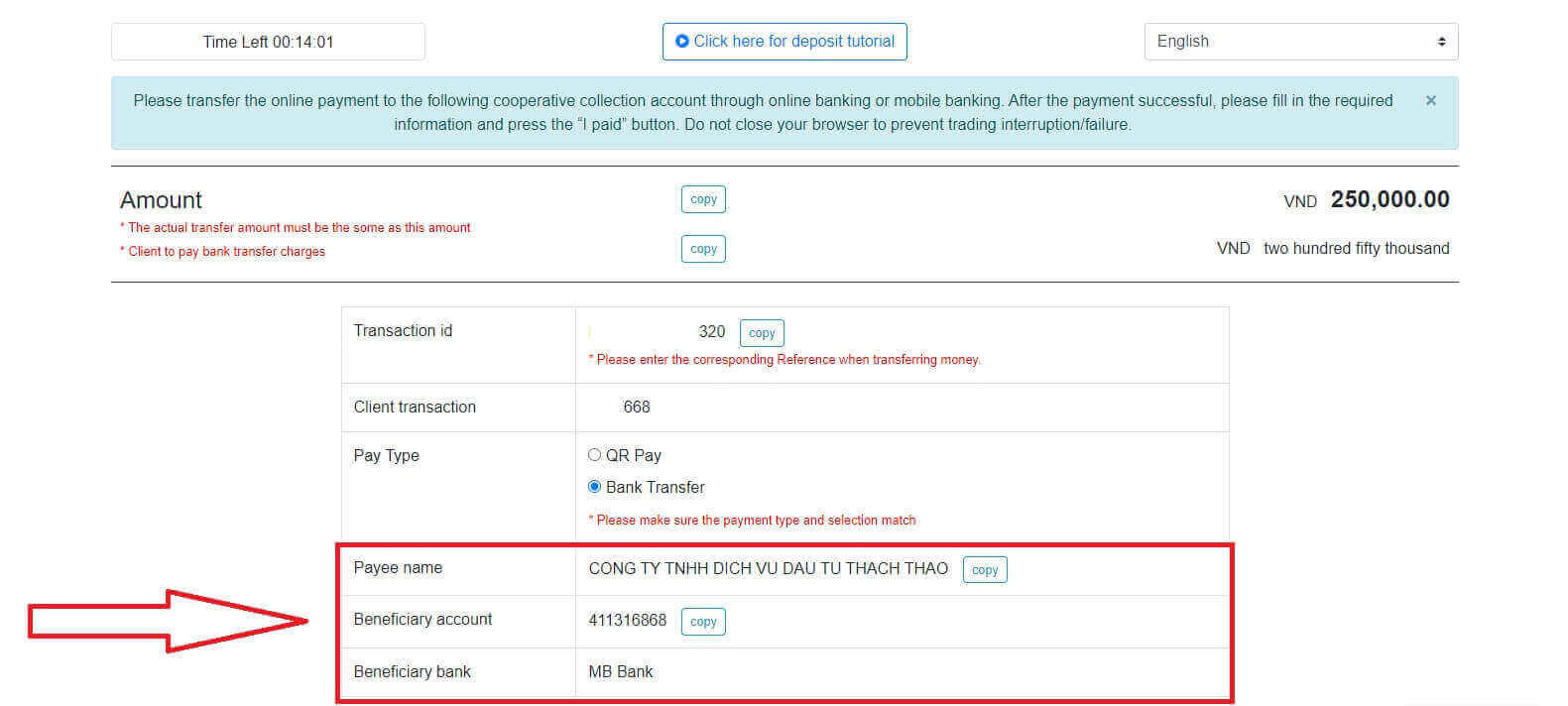
Dodatkowo możesz wygodnie i szybko przelać środki, wybierając metodę przelewu QR Pay, wykonując te proste kroki:
- Wybierz metodę płatności za pomocą kodu QR, jak pokazano na obrazku.
- Skorzystaj z dostępnych kanałów płatności wyświetlonych na ekranie.
- Zeskanuj kod QR na ekranie i kontynuuj płatność w zwykły sposób.
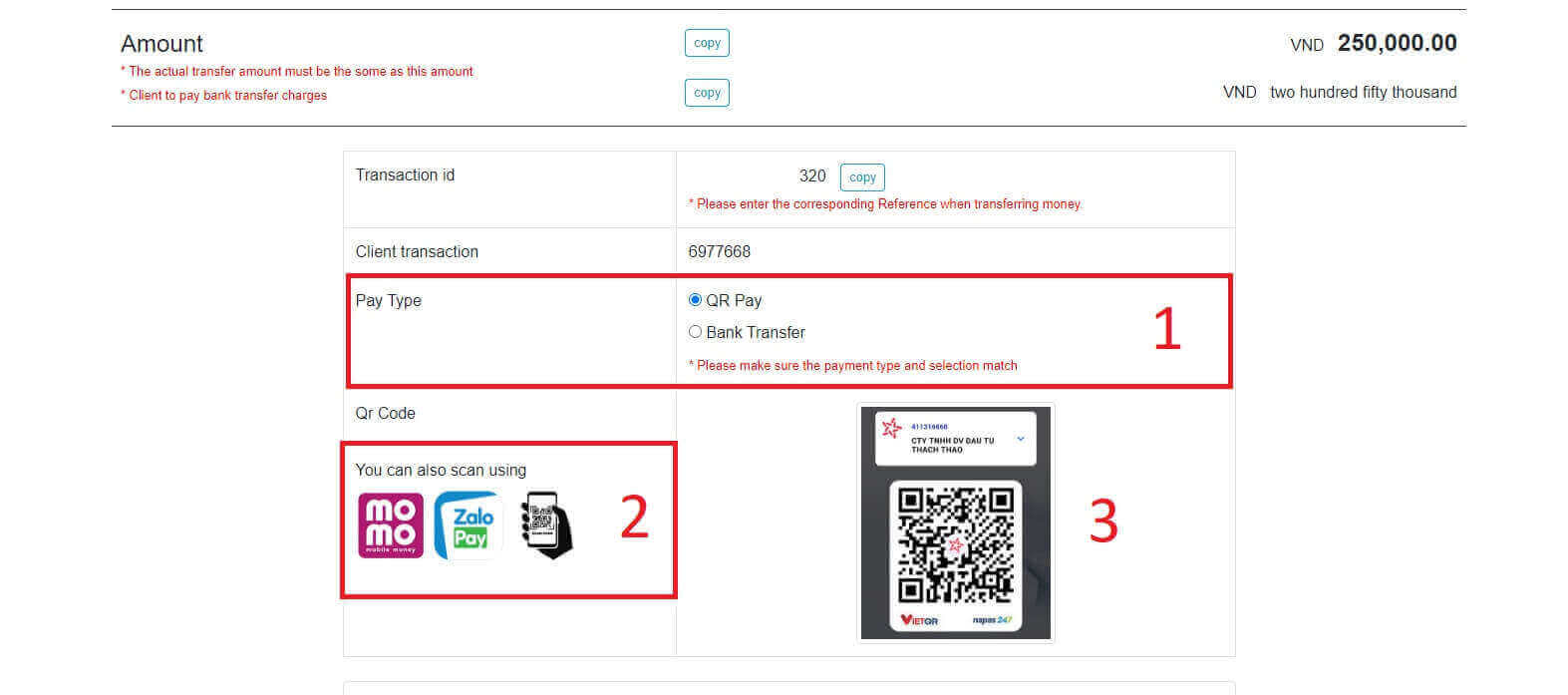
W tym ostatnim kroku będziesz musiał podać poniżej dodatkowe niezbędne informacje:
- Twoje pełne imię.
- Twoja uwaga (jest to pole opcjonalne).
- Zrzut ekranu potwierdzenia udanej płatności. (kliknij przycisk „Przeglądaj” i prześlij zrzut ekranu).
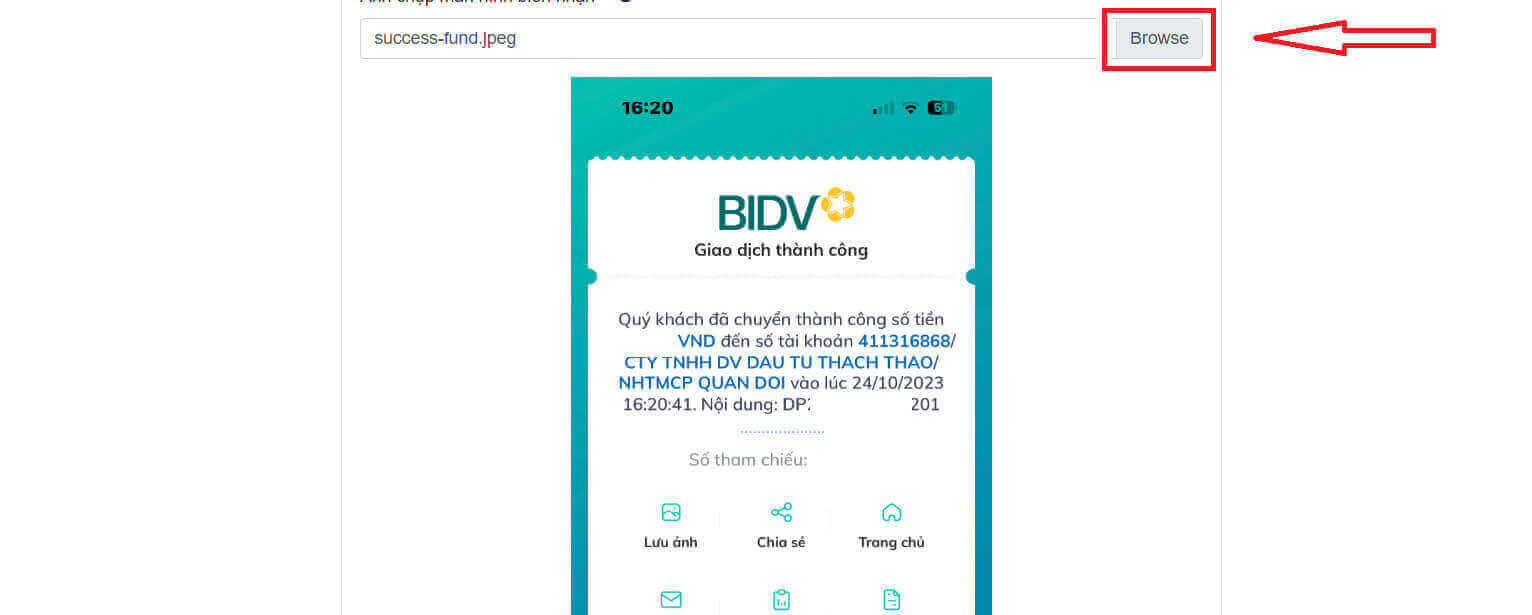
- Pola te są opcjonalne. Jeśli czujesz się komfortowo, możesz je wypełnić, aby przyspieszyć zatwierdzenie.
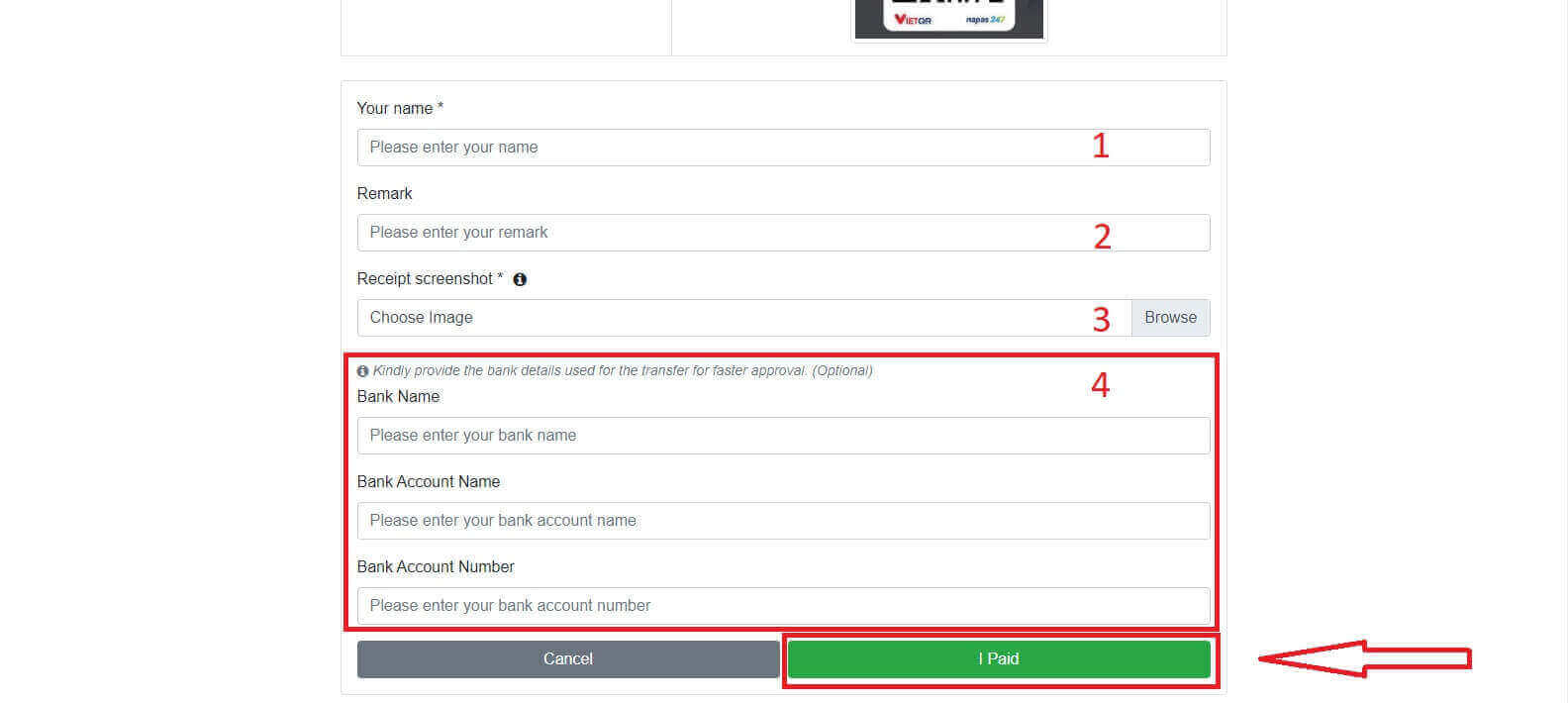
Lokalny depozyt
Możesz wpłacić środki na swoje konto handlowe, korzystając z informacji podanych poniżej. Przedstawiciel LiteFinance otrzyma Twoją prośbę i zasili Twoje konto po przelaniu na niego środków.
Najpierw musisz wybrać:
- Konto handlowe, które chcesz zdeponować.
- Metoda płatności.
- Konto bankowe.
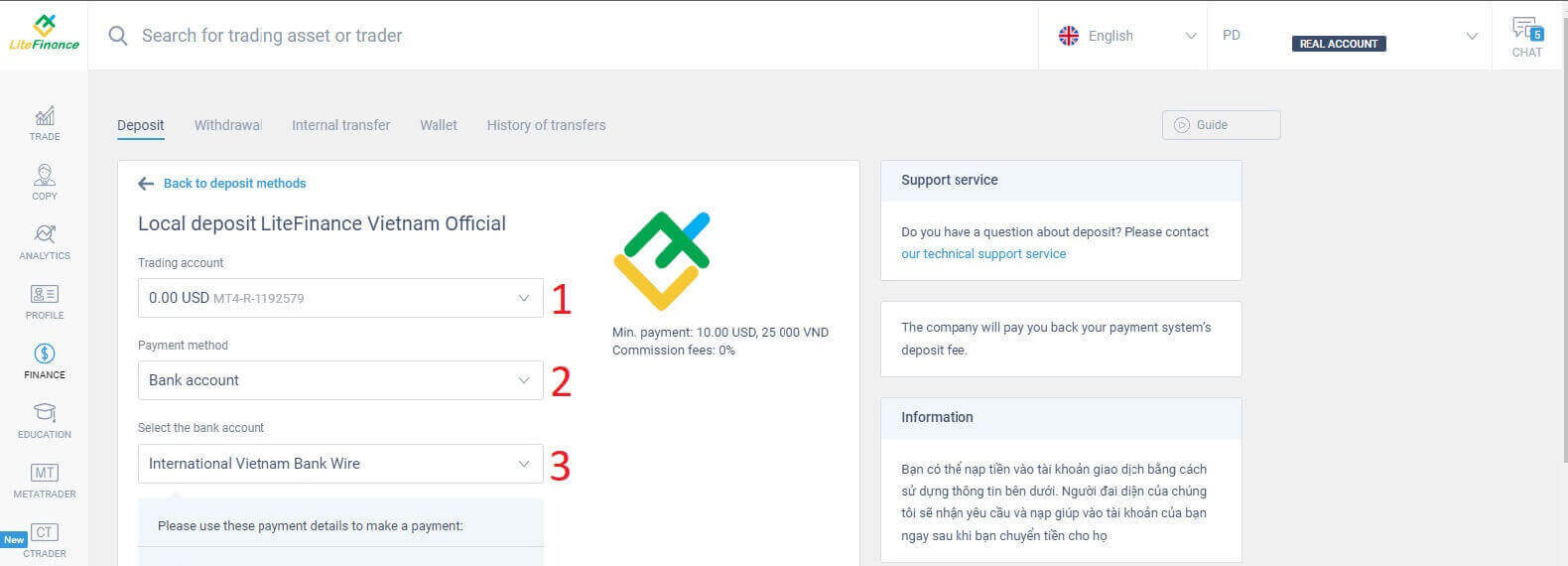
Poniżej znajdują się szczegóły niezbędne do korzystania z tej metody:
- Termin płatności.
- Czas płatności.
- Waluta.
- Kwota płatności (min. 10 USD).
- Wpisz kod promocyjny (jeśli jest dostępny).
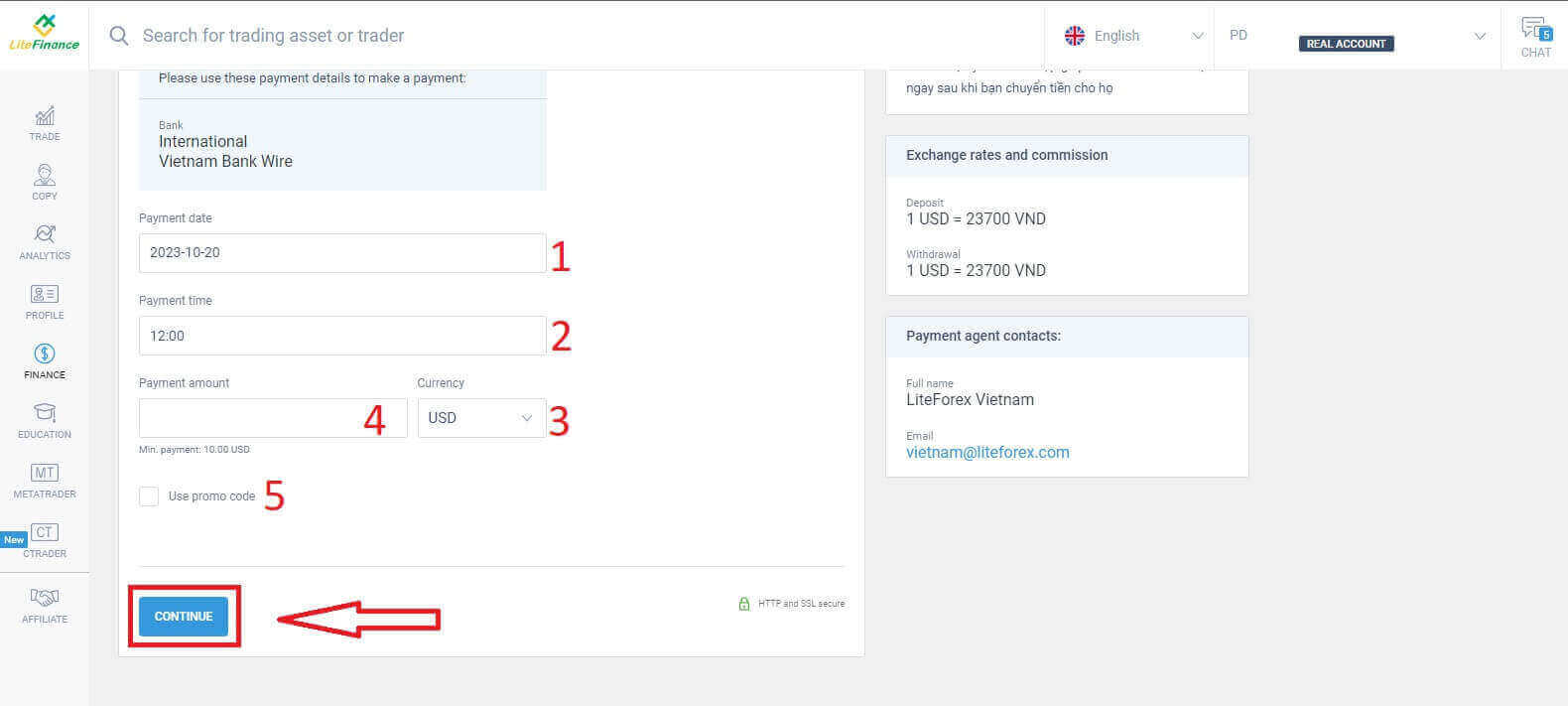
Natychmiast pojawi się mały formularz potwierdzający, że Twoja prośba została pomyślnie wysłana. Proszę jeszcze raz sprawdzić informacje w formularzu i jeśli wszystko się zgadza, kliknąć "Zamknij" , aby zakończyć.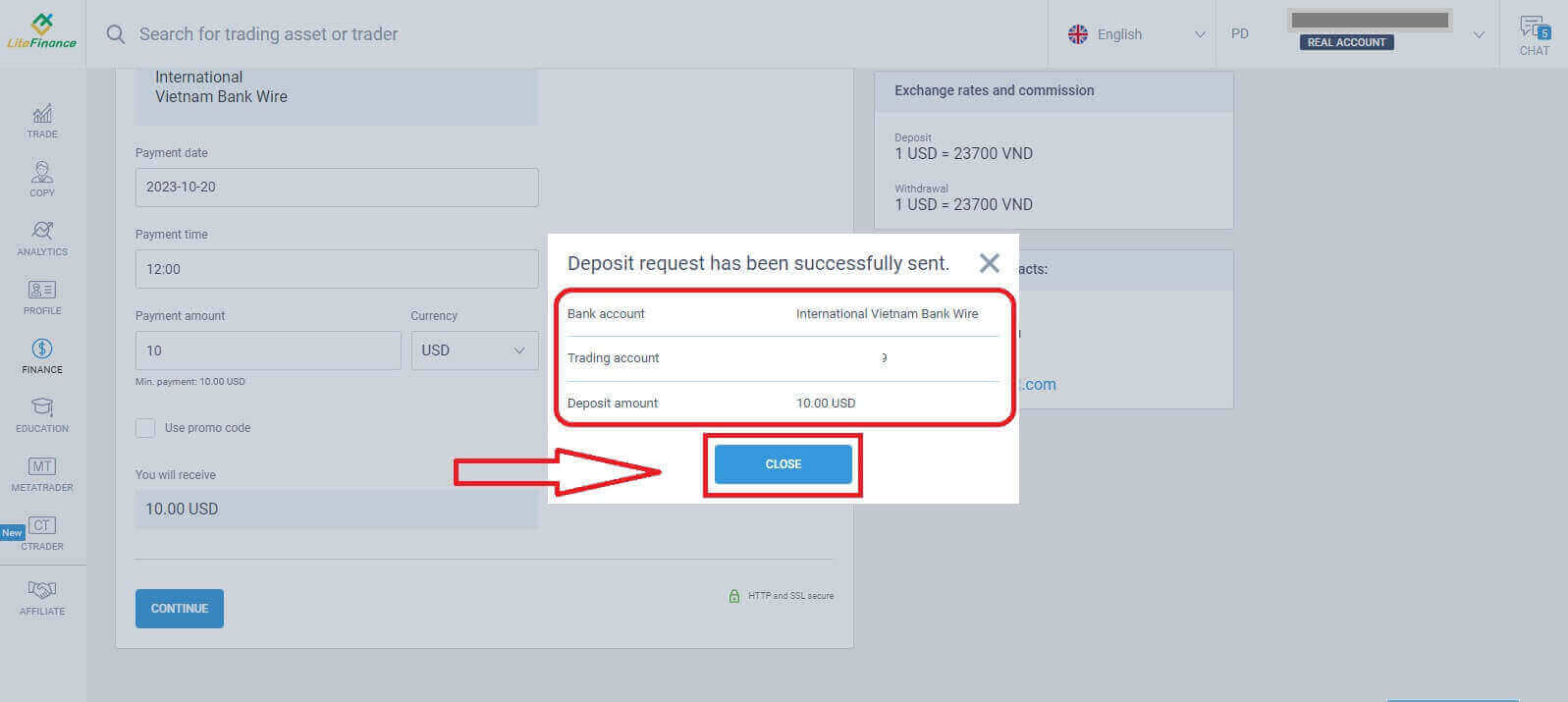
Jak zdeponować środki w aplikacji mobilnej LiteFinance
Otwórz aplikację mobilną LiteFinance na smartfonie lub tablecie. Zaloguj się na swoje konto handlowe, używając zarejestrowanego adresu e-mail i hasła. Jeśli nie masz zarejestrowanego konta lub nie wiesz jak się zalogować, zobacz ten post: Jak zarejestrować konto w LiteFinance .
Po zalogowaniu przejdź do interfejsu „Więcej” . 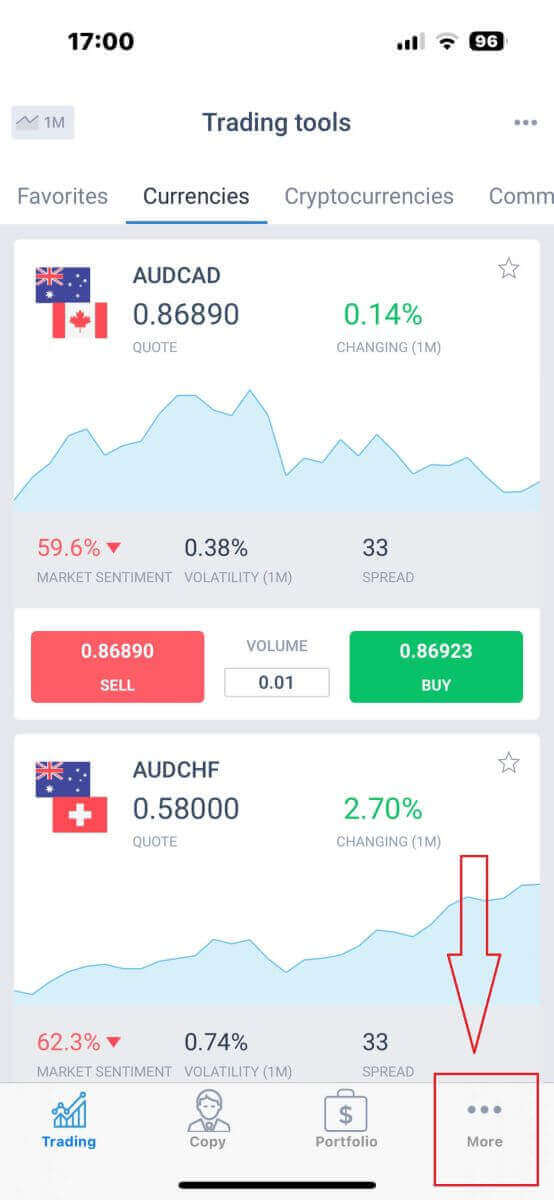
Poszukaj sekcji „Finanse” i dotknij jej. Zwykle znajduje się w menu głównym lub na desce rozdzielczej. 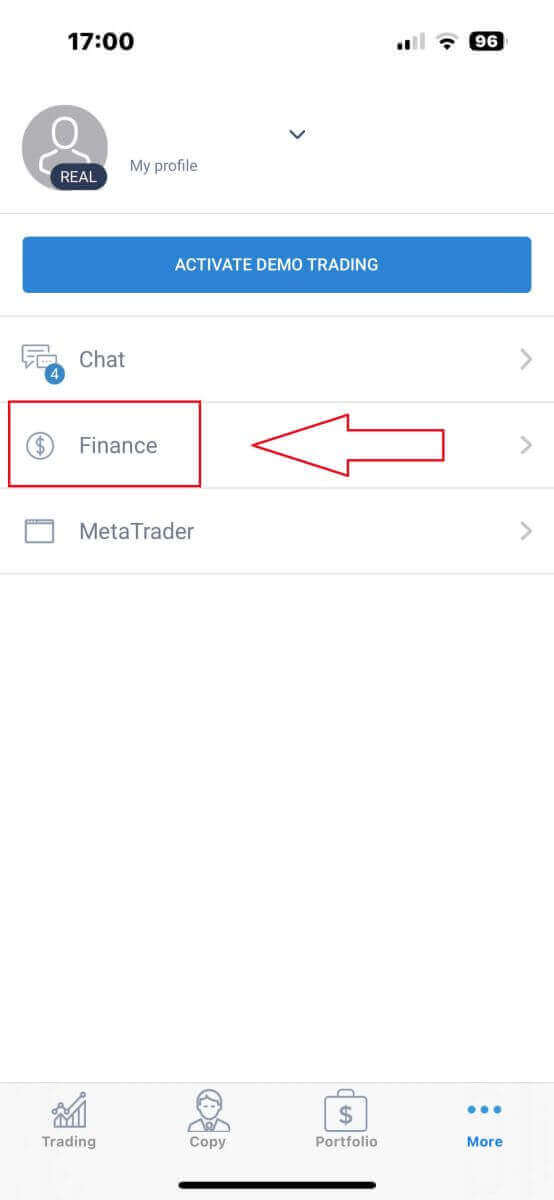
W sekcji wpłat zobaczysz różne metody wpłat. Wybierz preferowaną metodę i zapoznaj się z tutorialem dla każdej metody poniżej. 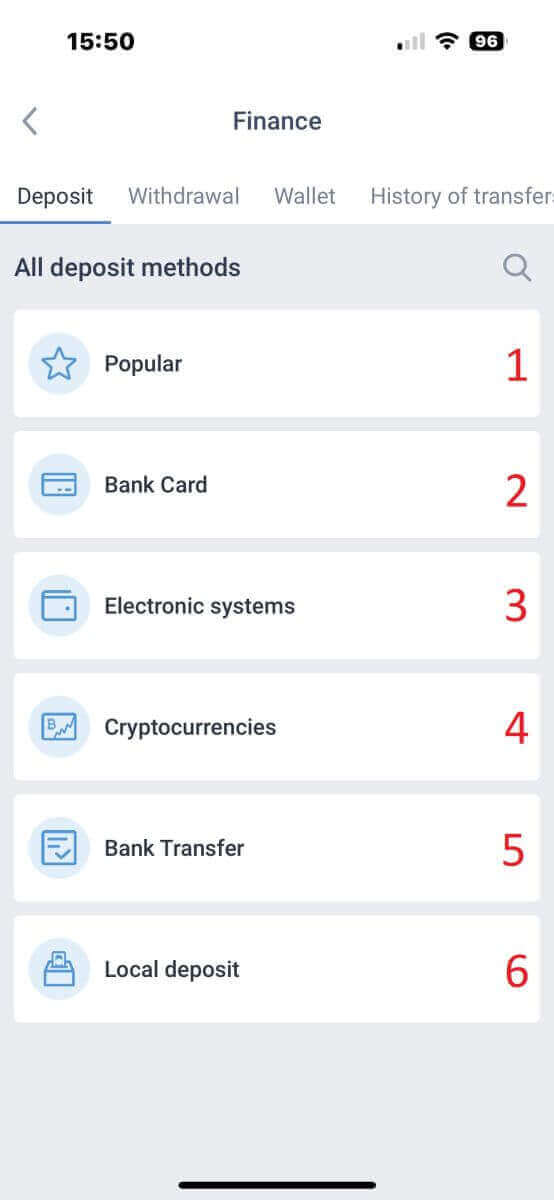
karta bankowa
W przypadku tej metody należy zwrócić uwagę na kilka punktów (może się to różnić w zależności od banku):- Karty bankowe należące do osób trzecich nie będą akceptowane, a depozyty tego typu zostaną odrzucone.
- Aby wypłacić środki za pomocą tej metody, będziesz musiał całkowicie zweryfikować swój profil i kartę bankową (jeśli nie zweryfikowałeś swojego profilu i karty bankowej, zobacz ten post: Jak zweryfikować konto w LiteFinance ).
- Konto handlowe, na które chcesz dokonać wpłaty.
- Kwota płatności (min. 10 USD).
- Waluta.
- Kod promocyjny (jeśli jest dostępny).
- Wybór karty jest dostępny tylko dla tych, którzy dokonali depozytu co najmniej 1 raz wcześniej (innymi słowy, dane karty zostały zapisane na potrzeby kolejnych depozytów).
- Numer karty.
- Nazwa posiadacza.
- Data wygaśnięcia
- CVV
- Zaznacz to pole, jeśli chcesz, aby dane karty były zapisywane na potrzeby kolejnych wpłat.
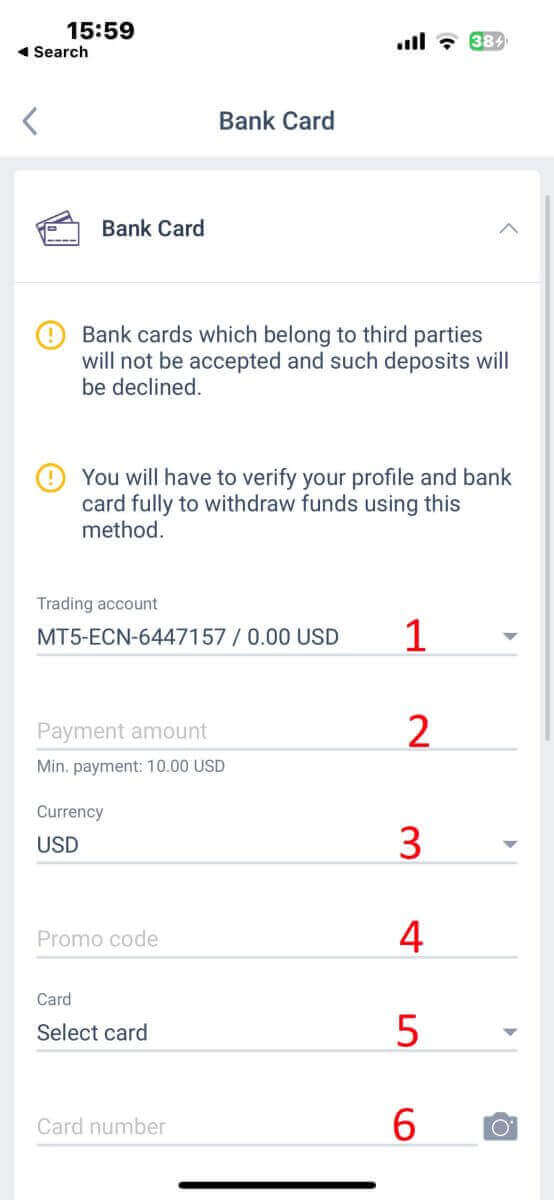
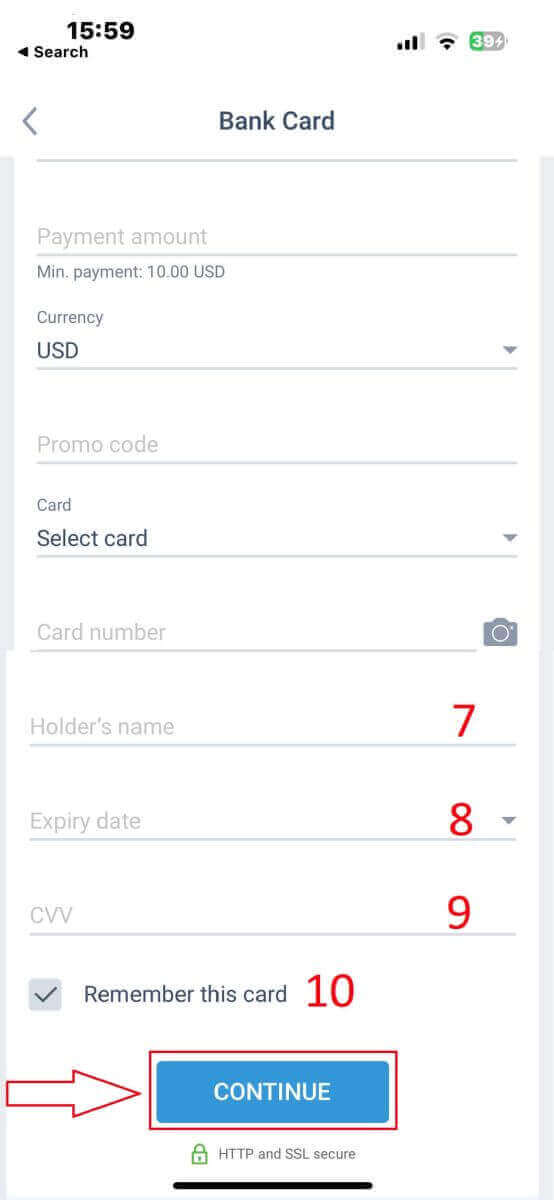
Systemy elektroniczne
LiteFinance oferuje różnorodne systemy płatności elektronicznych. Dlatego wybierz preferowany system depozytu.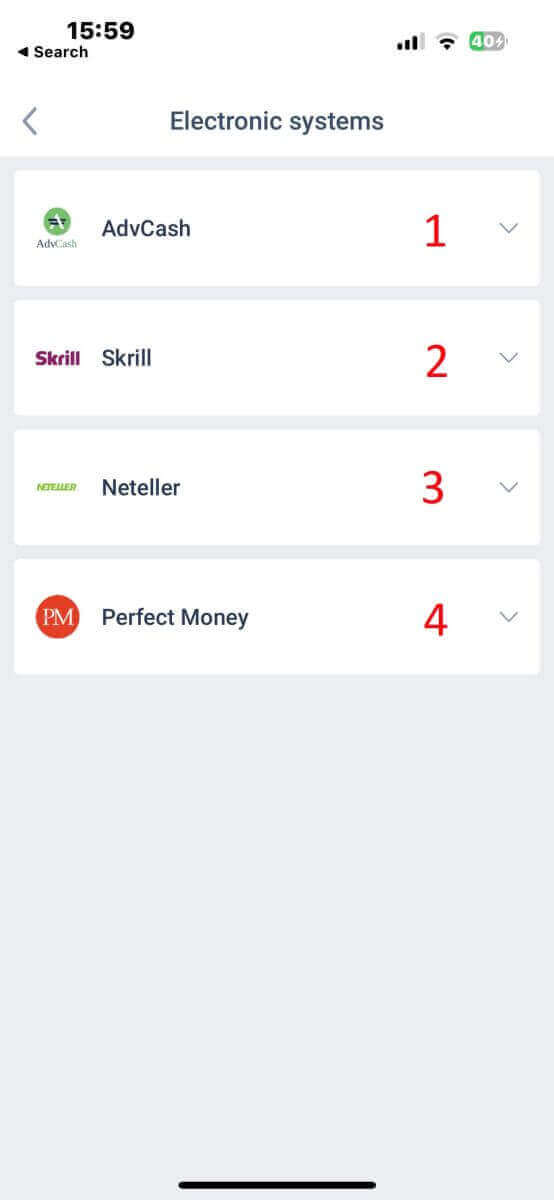
Aby dokonać wpłaty za pośrednictwem systemów elektronicznych, wykonaj 5 prostych kroków:
- Wybierz konto, na które chcesz dokonać wpłaty.
- Określ kwotę, którą chcesz wpłacić za pośrednictwem wybranego systemu płatności elektronicznych.
- Wybierz walutę.
- Wpisz kod promocyjny (jeśli jest dostępny).
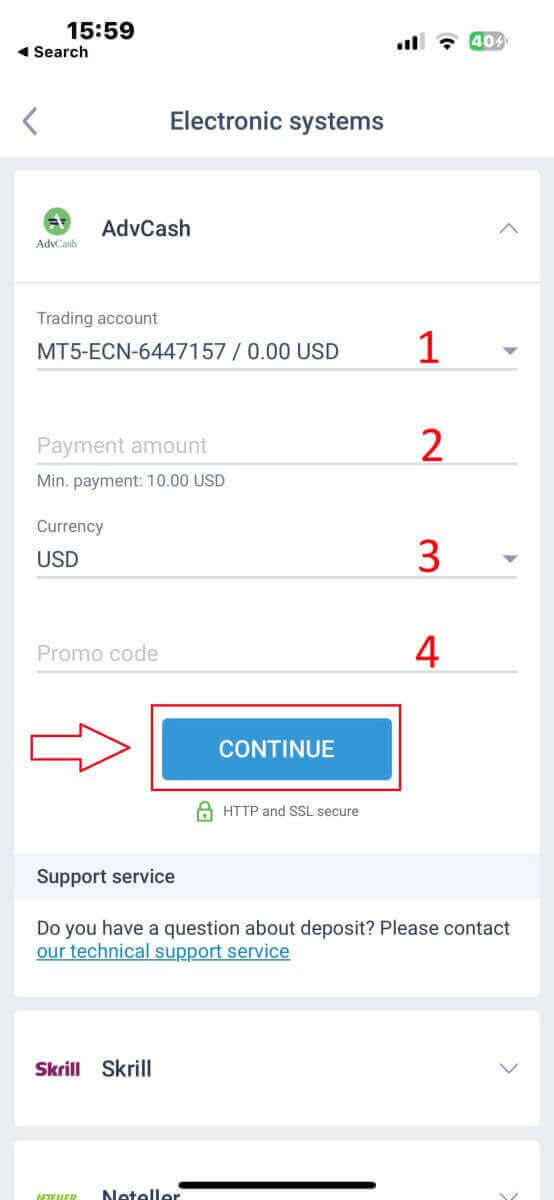
Zostaniesz przekierowany do interfejsu systemu płatności. Postępuj zgodnie ze szczegółowymi instrukcjami udostępnianymi przez wybrany system płatności, które mogą obejmować logowanie do portfela elektronicznego lub podanie szczegółów płatności. Po wprowadzeniu wymaganych informacji i potwierdzeniu wpłaty w interfejsie systemu płatności, kontynuuj transakcję.
Transakcję przetworzy aplikacja mobilna LiteFinance. Zwykle zajmuje to kilka chwil. Może zostać wyświetlony ekran potwierdzenia wskazujący, że transakcja jest przetwarzana. Jeśli transakcja zostanie pomyślnie przetworzona, otrzymasz powiadomienie potwierdzające wpłatę. Środki zostaną natychmiast przelane na Twoje konto handlowe LiteFinance.
kryptowaluty
W LiteFinance dostępna jest szeroka gama kryptowalut do wpłat, musisz wybrać preferowaną: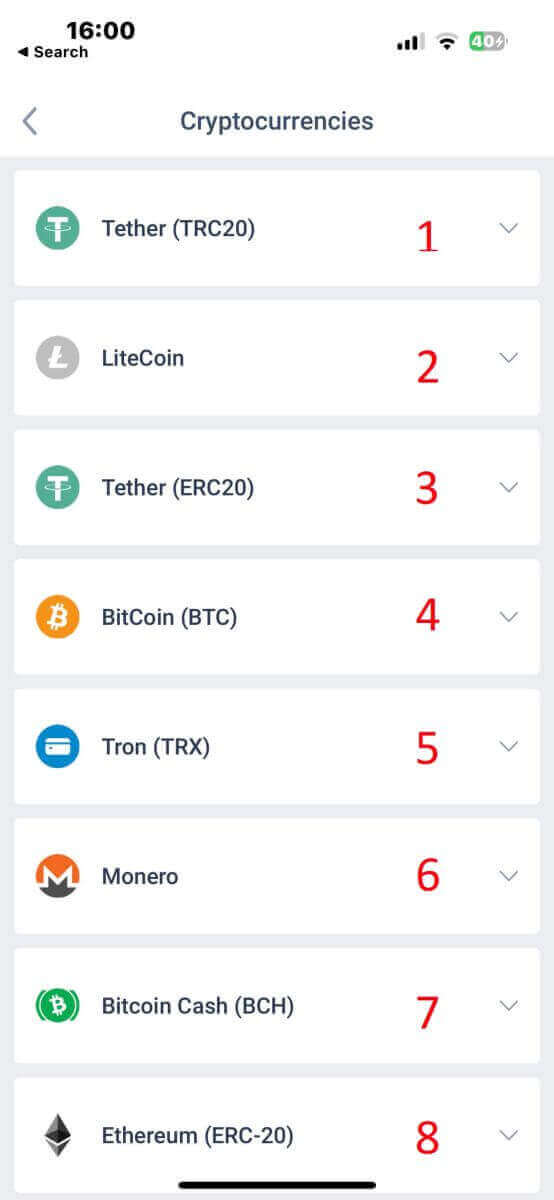
Oto kilka rzeczy, o których warto pamiętać korzystając z tej metody:
- Aby wypłacić środki tą metodą, będziesz musiał w pełni zweryfikować swój profil.
- Akceptowane są wyłącznie tokeny TRC20.
- Musisz przesłać środki w ciągu 2 godzin, w przeciwnym razie depozyt nie zostanie automatycznie zaksięgowany.
- Wybierz konto, na które chcesz dokonać wpłaty.
- Wskaż kwotę, którą zamierzasz wpłacić, korzystając z wybranej metody płatności elektronicznej.
- Wybierz preferowaną walutę.
- Wprowadź kod promocyjny (jeśli ma zastosowanie).
- Kliknij „DALEJ” .
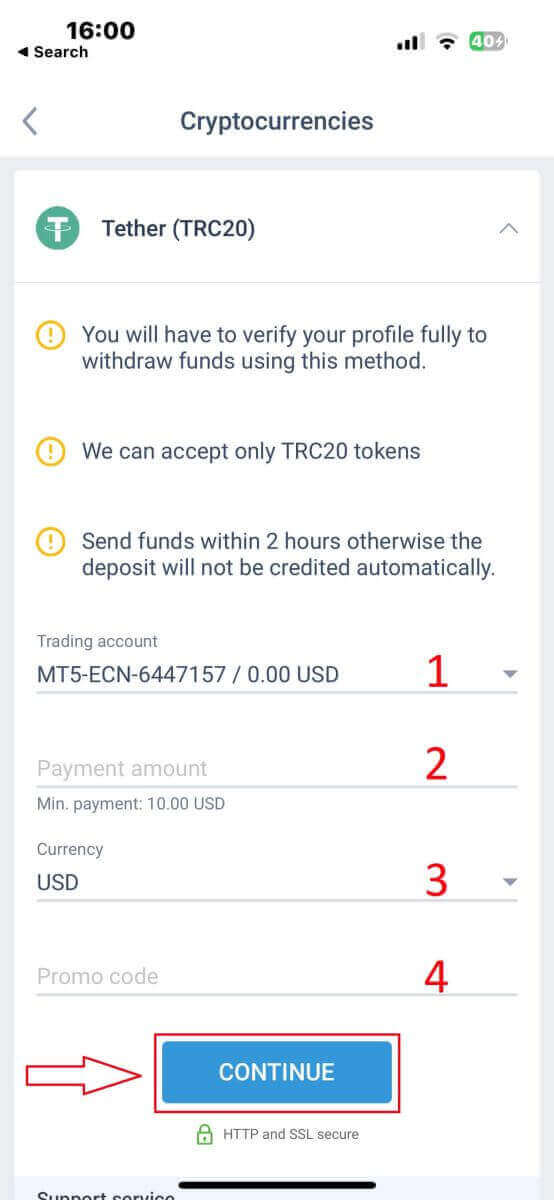
Aplikacja udostępni Ci unikalny adres depozytu dla wybranej kryptowaluty. Adres ten jest kluczowy dla prawidłowego zaksięgowania transakcji na Twoim koncie handlowym. Skopiuj adres do schowka lub zanotuj go. Następnie otwórz swój portfel kryptowalut, niezależnie od tego, czy jest to portfel programowy, czy portfel wymiany. Zainicjuj przelew (wyślij) żądaną kwotę na adres depozytu podany przez LiteFinance.
Po zainicjowaniu przelewu dokładnie sprawdź szczegóły, w tym adres wpłaty i kwotę, którą wysyłasz. Potwierdź transakcję w swoim portfelu kryptowalut. Transakcje kryptowalutowe mogą wymagać potwierdzenia w sieci blockchain. Czas ten może się różnić w zależności od kryptowaluty, ale zazwyczaj waha się od kilku minut do kilku godzin. Bądź cierpliwy w oczekiwaniu na potwierdzenie.
Przelew bankowy
Tutaj mamy również możliwość wyboru spośród różnych kanałów przelewu bankowego (które mogą się różnić w zależności od kraju). Dlatego wybierz ten, który najbardziej Ci odpowiada.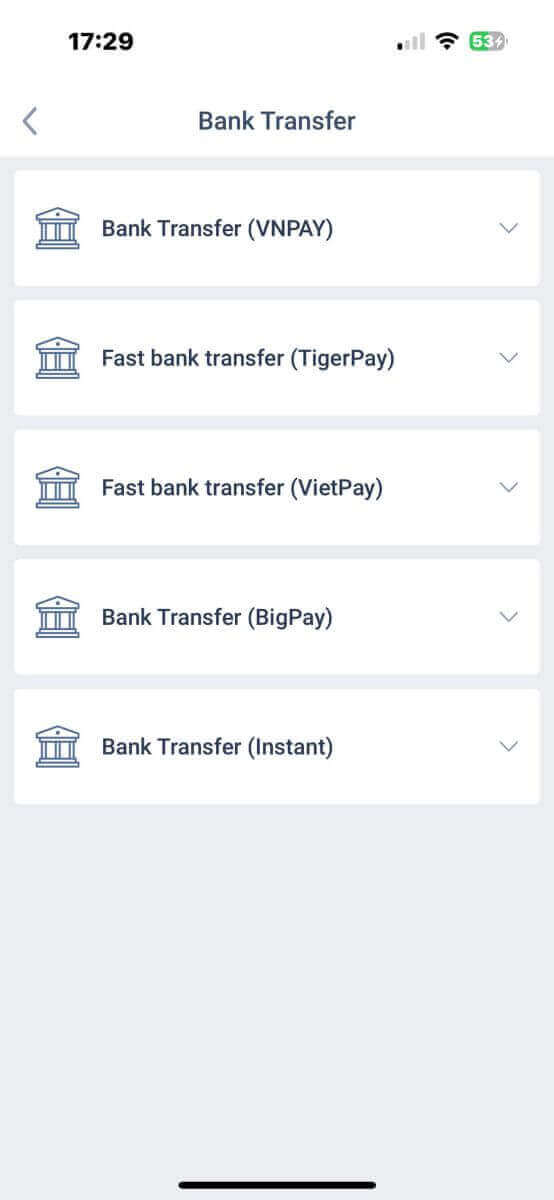
Po dokonaniu wyboru musisz podać szczegóły płatności, aby przejść do interfejsu następnej wpłaty. Szczegóły te obejmują:
- Konto handlowe, na które chcesz dokonać wpłaty.
- Kwota płatności (min. 250000 VND lub jej równowartość w innych walutach).
- Waluta.
- Kod promocyjny (jeśli jest dostępny).
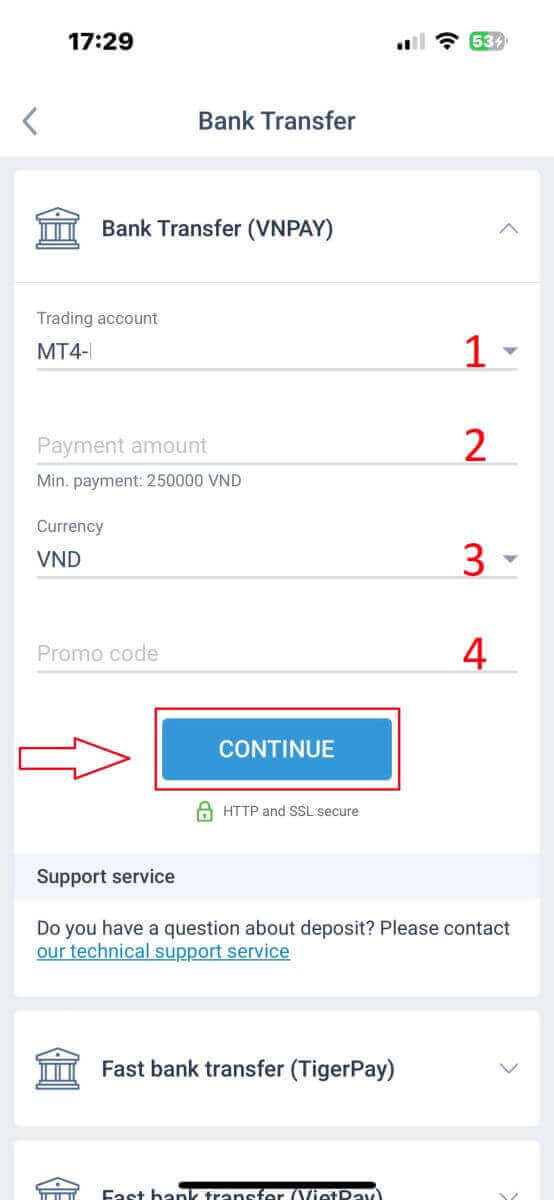
System wyświetli formularz umożliwiający potwierdzenie wprowadzonych informacji; sprawdź dwukrotnie, aby upewnić się, że jest dokładny. Następnie wybierz opcję „POTWIERDŹ” , aby przejść do etapu przelewu pieniędzy.
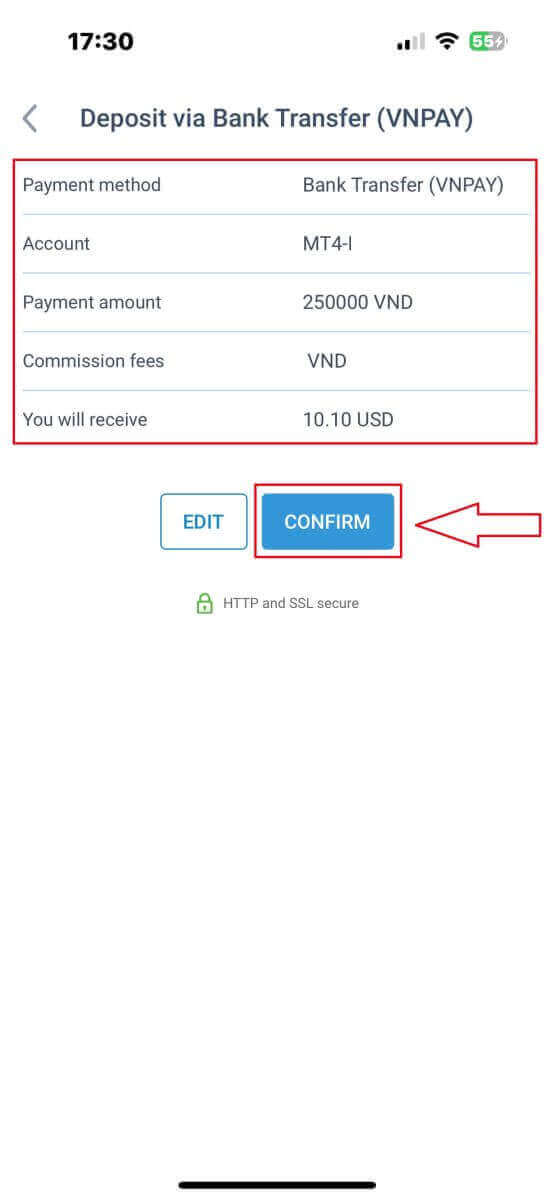
Pierwszą rzeczą, którą musisz zrobić w tym interfejsie, jest dokładne zapoznanie się z instrukcjami zawartymi w formularzu „PRZYPOMNIENIE” , aby uniknąć przykrych błędów podczas wykonywania przekazu pieniężnego. Gdy już zrozumiesz, jak dokonać przelewu, wybierz przycisk „Przejdź do płatności” , aby kontynuować.
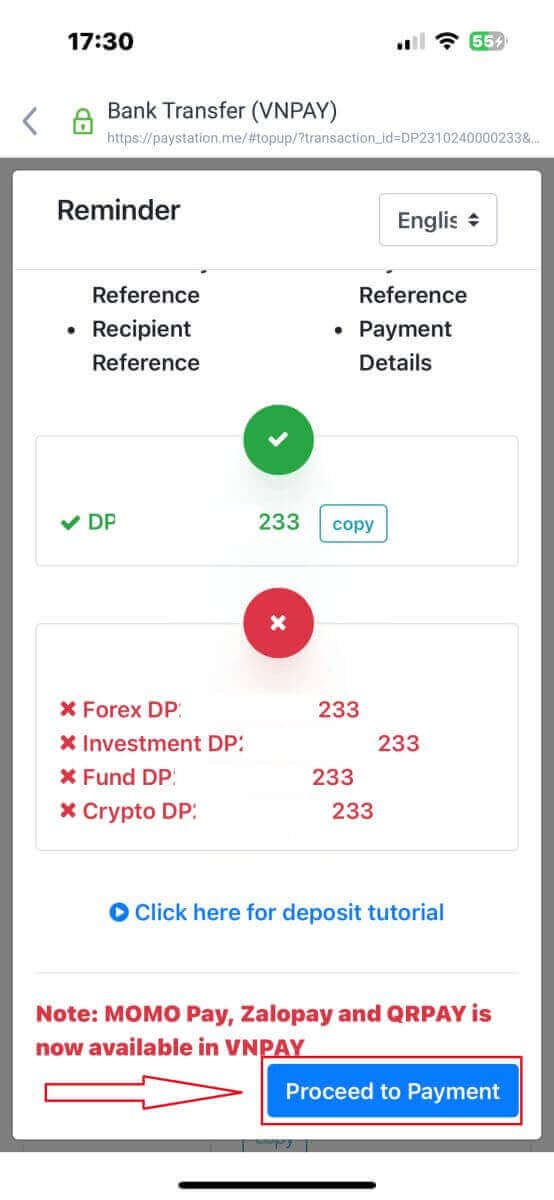
Na tym etapie zrealizujesz przelew na wskazany na ekranie rachunek.
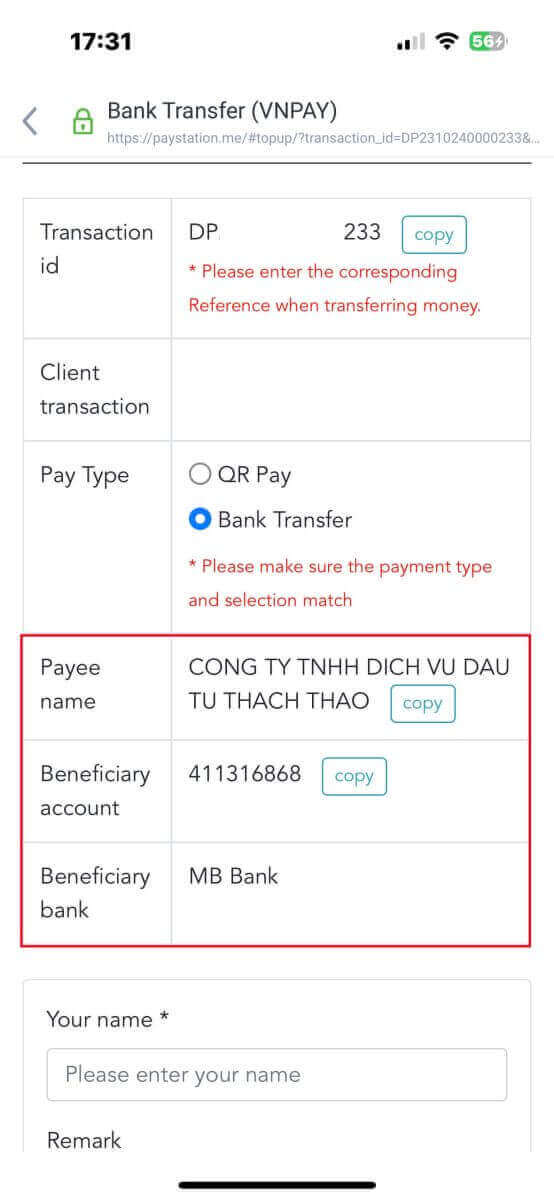
Co więcej, możesz łatwo i szybko przesyłać środki, wybierając metodę przelewu QR Pay, korzystając z tych prostych instrukcji:
- Wybierz metodę płatności, skanując kod QR pokazany na obrazku.
- Skorzystaj z opcji płatności widocznych na ekranie.
- Zeskanuj kod QR wyświetlony na ekranie i dokończ płatność w zwykły sposób.
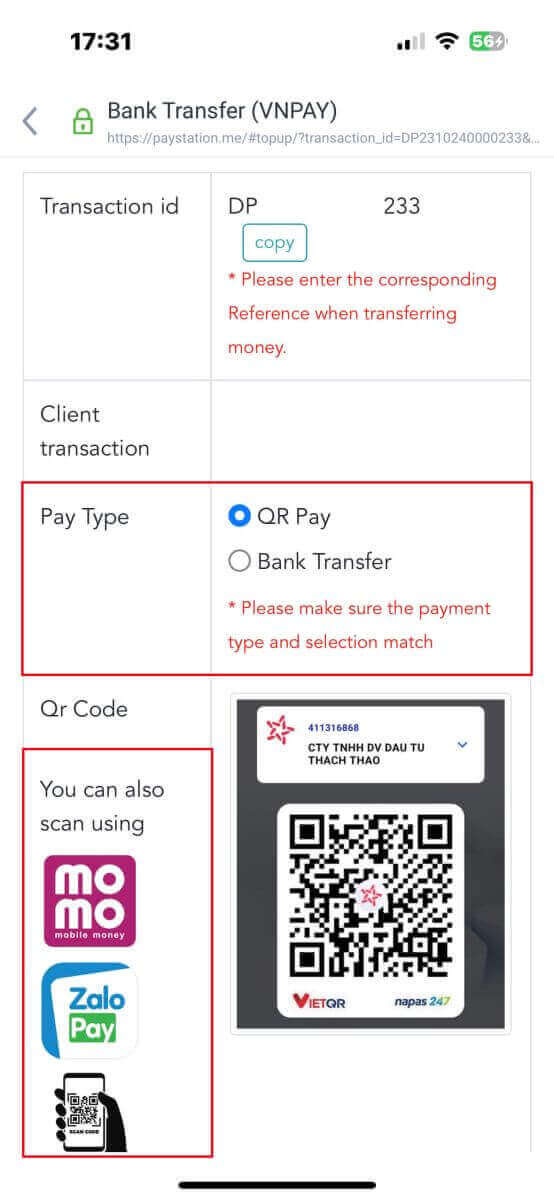
Na tym ostatnim etapie będziesz musiał podać kilka dodatkowych niezbędnych informacji w następujący sposób:
- Twoje pełne imię i nazwisko.
- Twój komentarz (pamiętaj, że jest to pole opcjonalne).
- Zrzut ekranu przedstawiający pomyślne potwierdzenie płatności (wystarczy dotknąć „Przeglądaj”, aby przesłać zrzut ekranu).
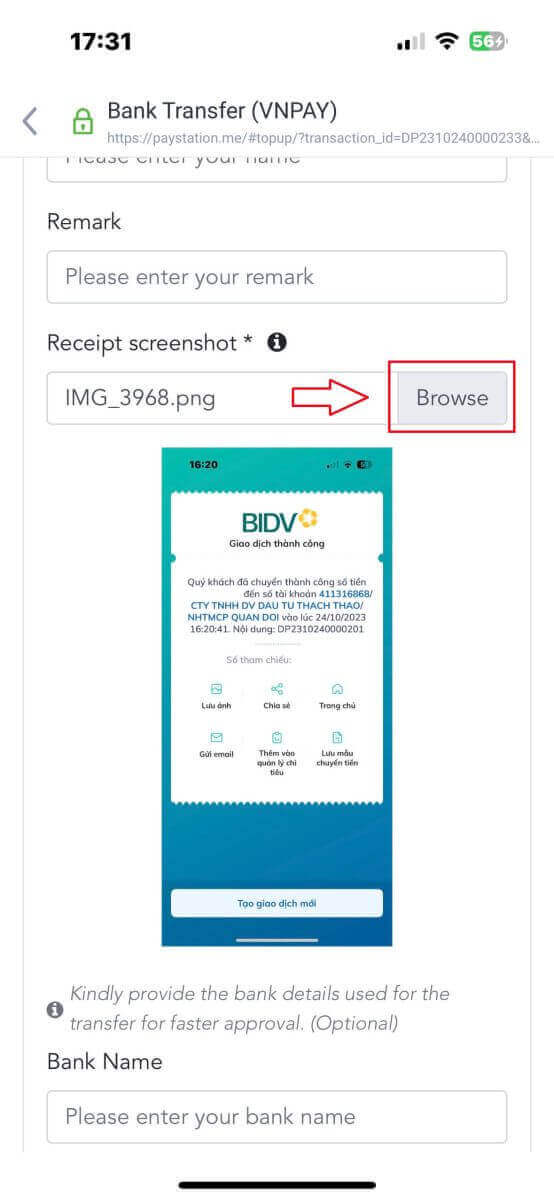
Te kroki są opcjonalne. Jeśli uważasz, że nie ma żadnych zastrzeżeń, możesz podać te informacje, aby uzyskać szybszą zgodę.
- Nazwa Twojego banku.
- Nazwa Twojego konta bankowego.
- Numer Twojego konta bankowego.
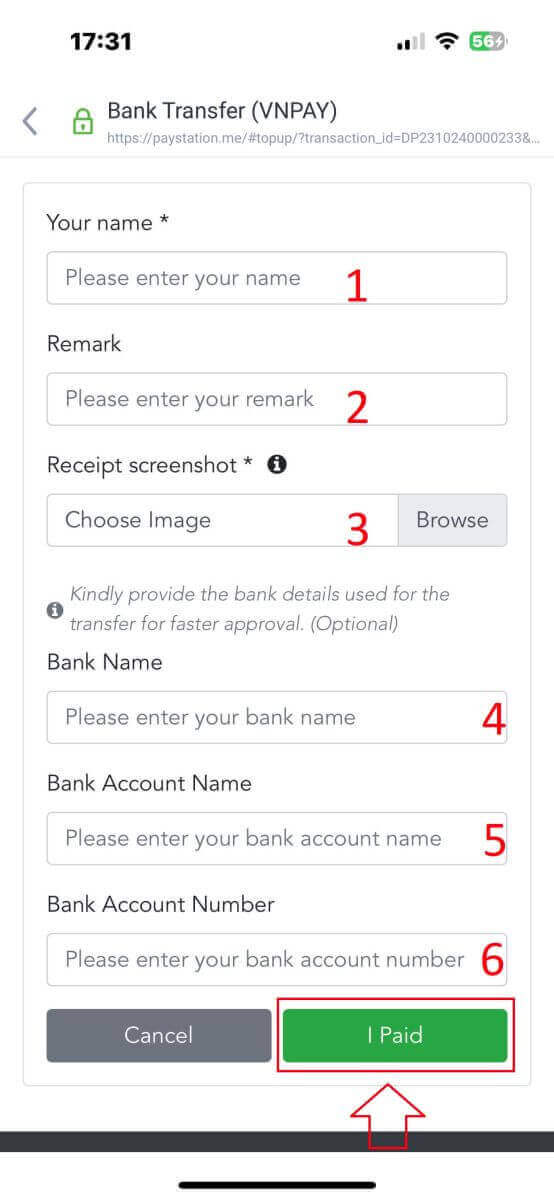
Na koniec sprawdź dokładnie, czy podane informacje są dokładne, czy nie. Następnie wybierz „Zapłaciłem” i proces przelewu został zakończony.
Lokalny depozyt
Najpierw wybierz dostępny w Twoim kraju.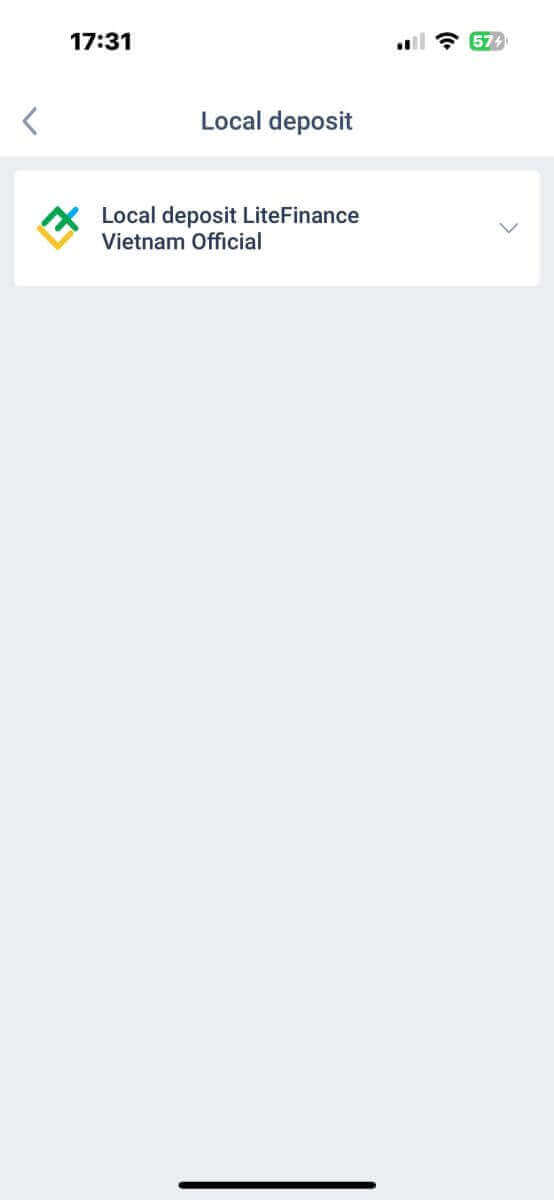
Są to niezbędne dane płatnicze umożliwiające dokonanie płatności:
- Konto handlowe, które chcesz zdeponować.
- Kwota płatności (min. 10 USD lub równowartość w innych walutach).
- Waluta.
- Kod promocyjny (jeśli jest dostępny).
- Sposób płatności (konto bankowe lub gotówka).
- Wybierz bank dostępny dla tej metody w Twoim kraju.
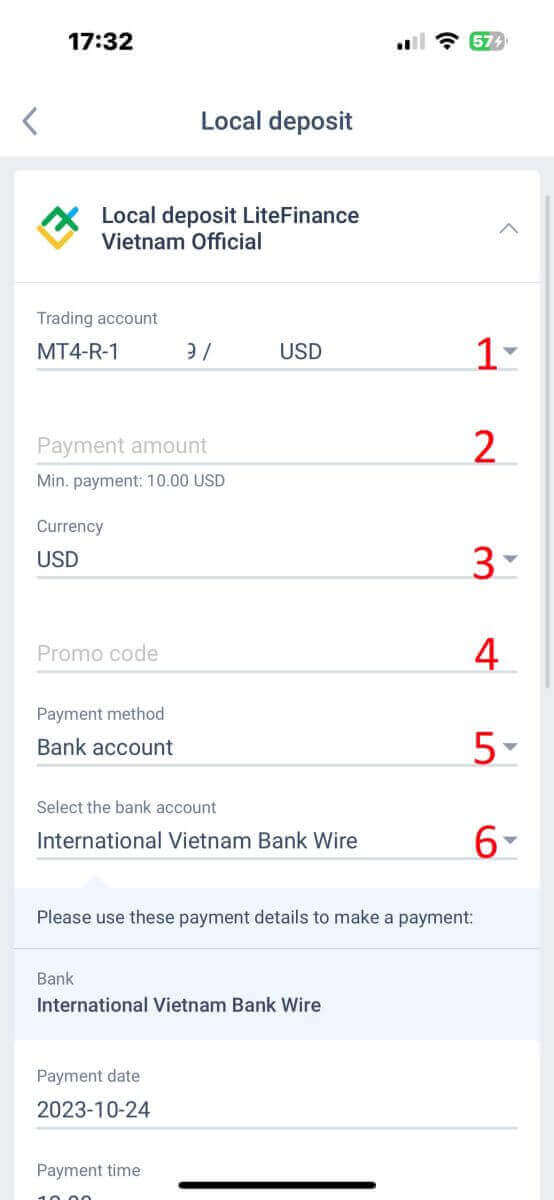
Oprócz powyższych informacji, jest jeszcze kilka szczegółów, na które warto zwrócić uwagę:
- Aby otrzymać najlepszą obsługę, podaj systemowi dokładny czas, w którym wolisz dokonać wpłaty.
- Podczas dokonywania depozytu zwracaj uwagę na kursy wymiany i prowizję.
- Dane kontaktowe działu wsparcia w przypadku jakichkolwiek problemów.
Upewnij się, że w pełni zrozumiałeś informacje, a następnie wybierz przycisk „KONTYNUUJ” . 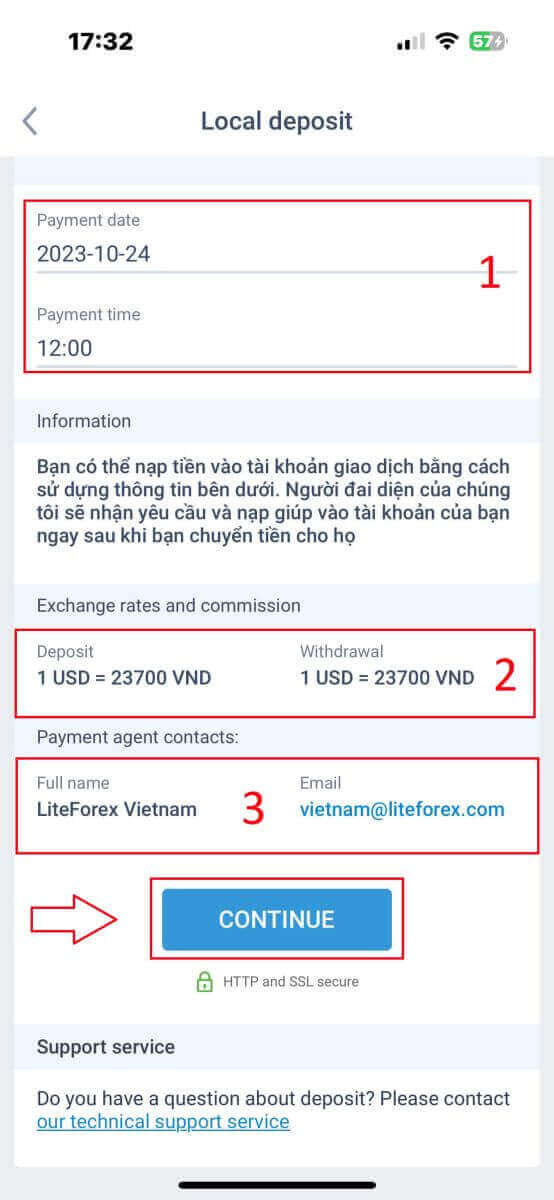
Na koniec otrzymasz powiadomienie, że Twoja prośba o wpłatę została pomyślnie przesłana. Możesz dokonać wpłaty na swoje konto handlowe, korzystając z informacji podanych poniżej. Przedstawiciel systemu otrzyma żądanie i zasili Twoje konto, gdy tylko przelejesz mu środki. 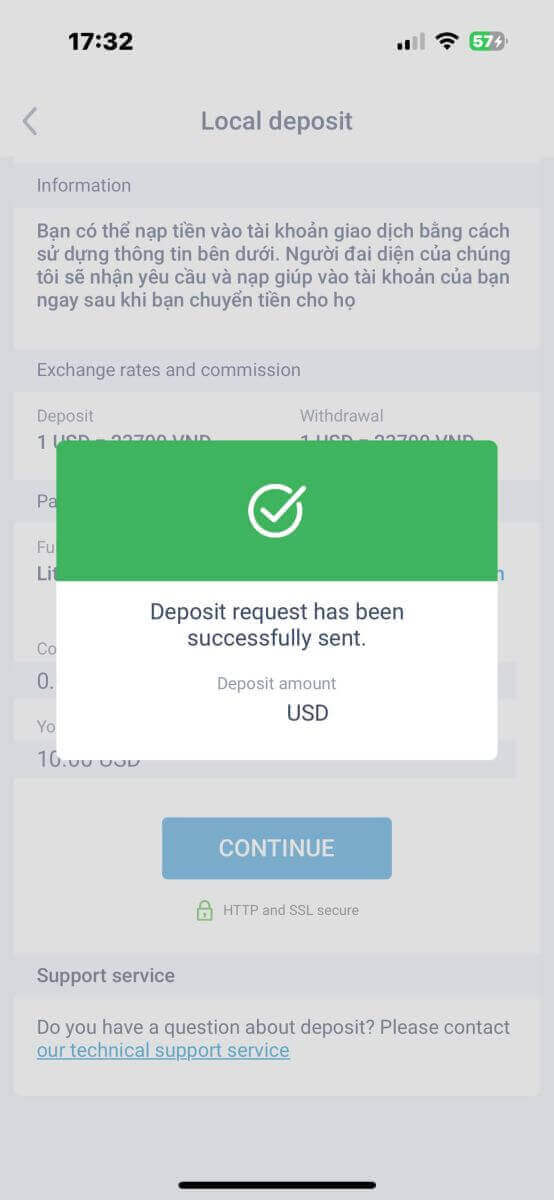
Jak handlować na rynku Forex na LiteFinance
Jak zalogować się do terminala LiteFinance MT4
Pierwszym krokiem jest uzyskanie dostępu do strony głównej LiteFinance przy użyciu zarejestrowanego konta. Następnie wybierz zakładkę „METATRADER” (Jeśli nie zarejestrowałeś konta lub nie masz pewności co do procesu logowania, możesz zapoznać się z następującym postem w celu uzyskania wskazówek: Jak zalogować się do LiteFinance ). 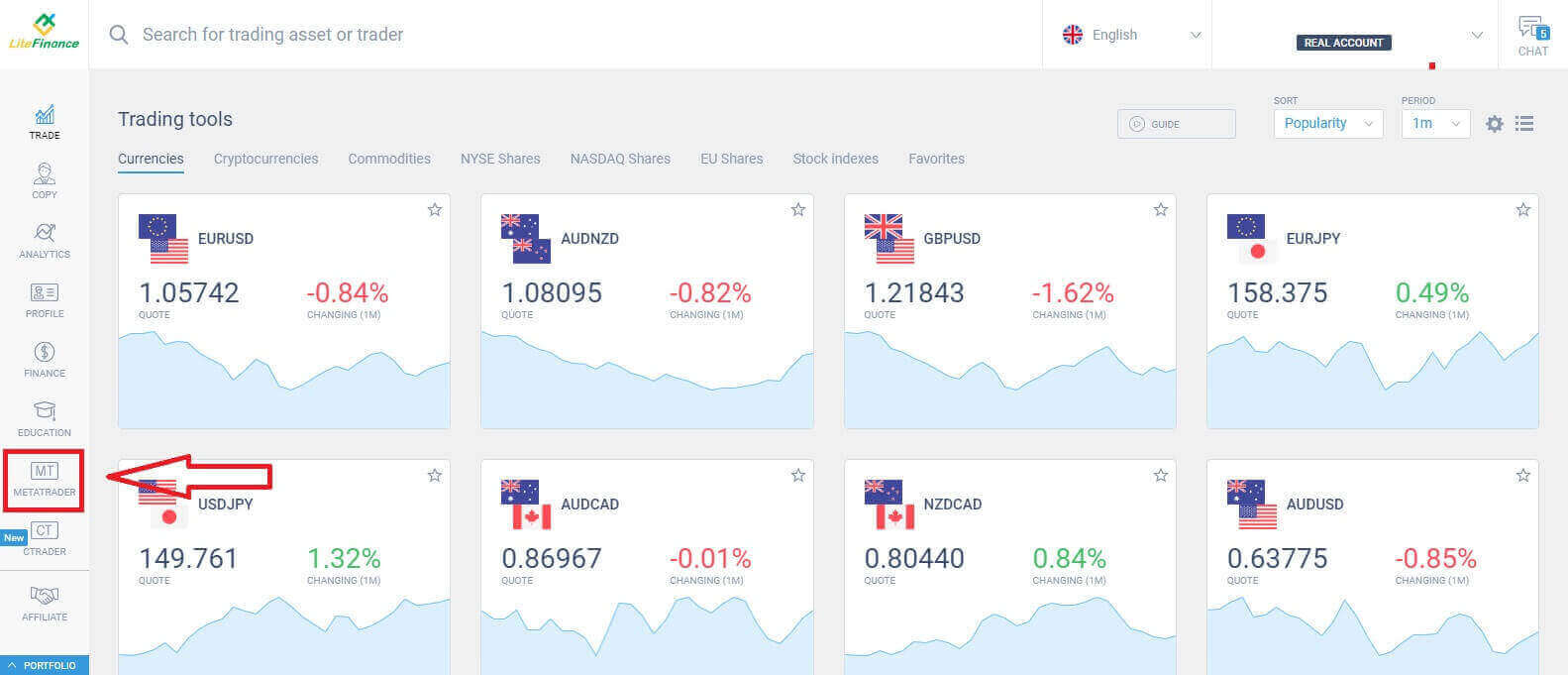
Następnie wybierz konto handlowe, którego chcesz używać jako konta głównego. Jeśli wybrane konto nie jest kontem głównym, kliknij tekst „Zamień na główne” w tym samym wierszu, co wybrane konto. 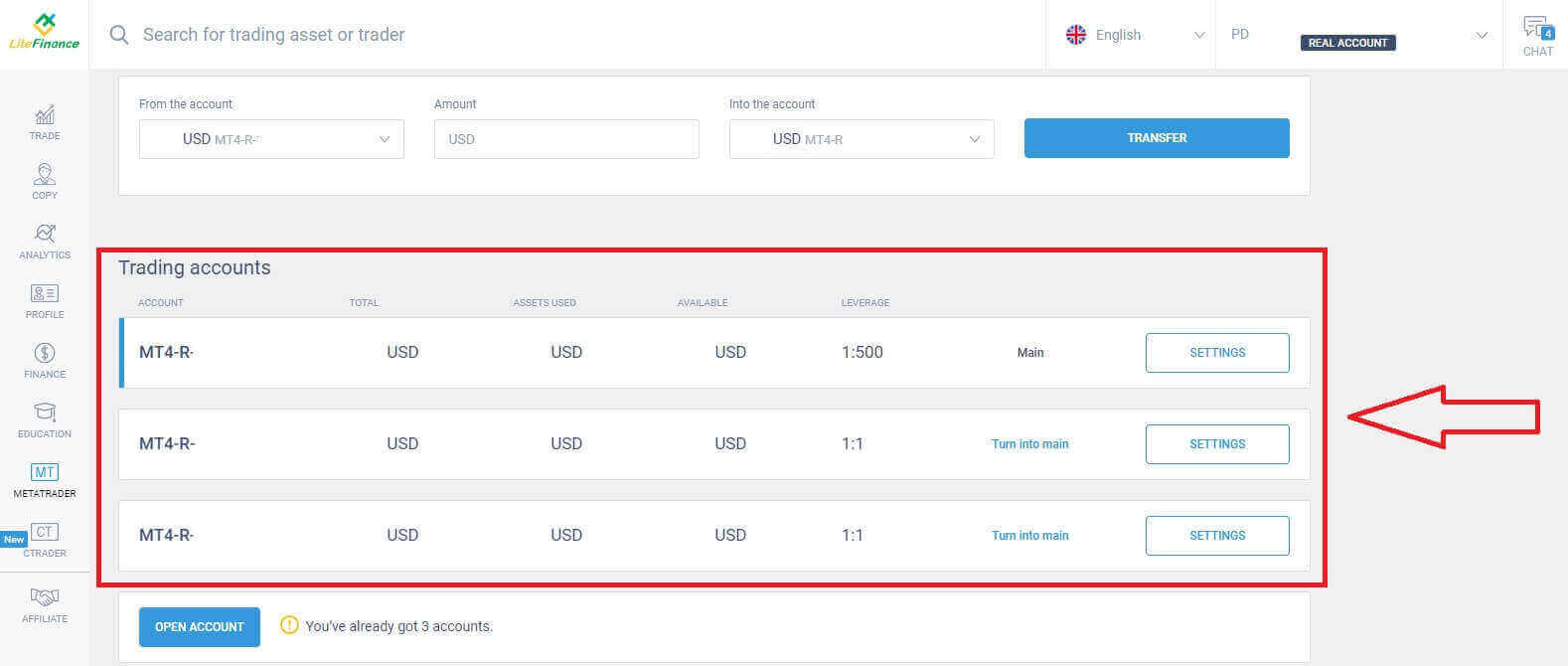 Przewiń myszką w górę, a tutaj znajdziesz kilka ważnych informacji potrzebnych do logowania:
Przewiń myszką w górę, a tutaj znajdziesz kilka ważnych informacji potrzebnych do logowania:
- Numer logowania do serwera.
- Serwer do logowania.
- Nazwa zostanie wyświetlona w terminalu.
- Hasło tradera umożliwiające zalogowanie się.
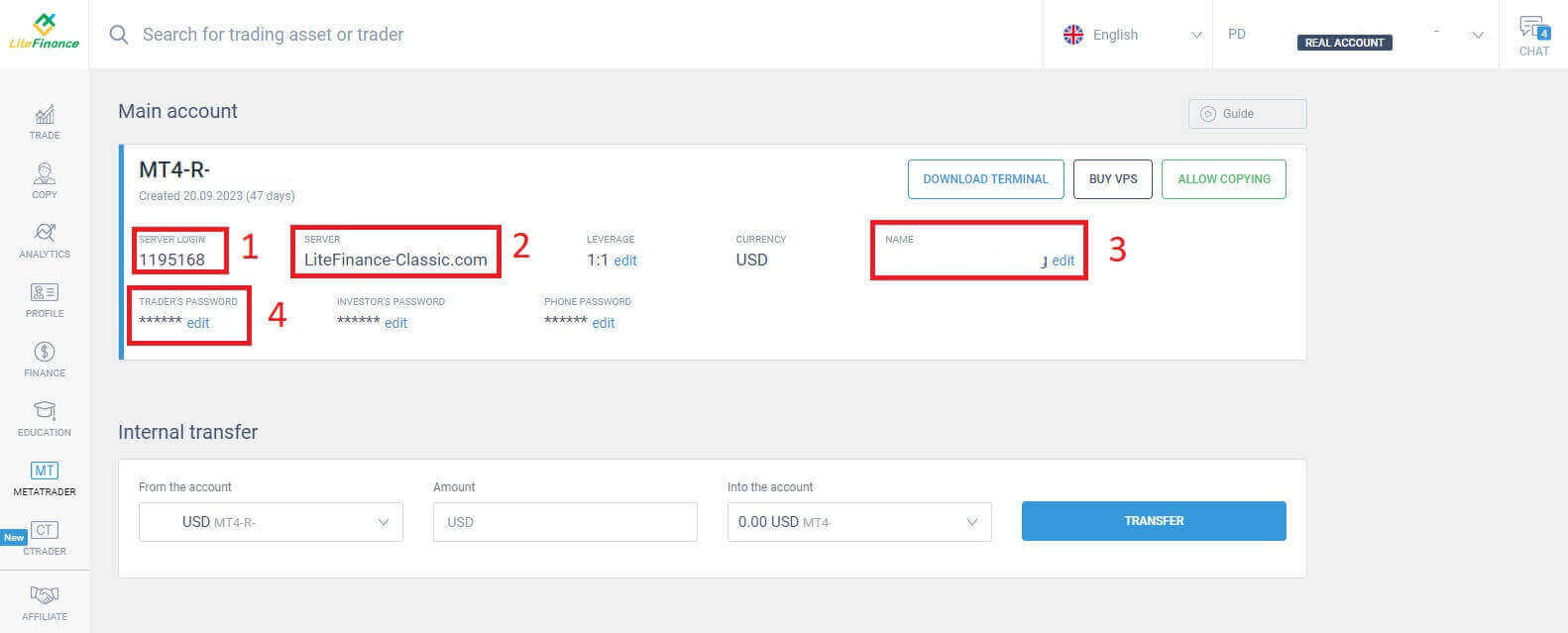
W sekcji hasła kliknij przycisk „edytuj” obok pola hasła, aby zmienić hasło tak, aby spełniało wymagania systemu. Po zakończeniu kliknij „Zapisz” . 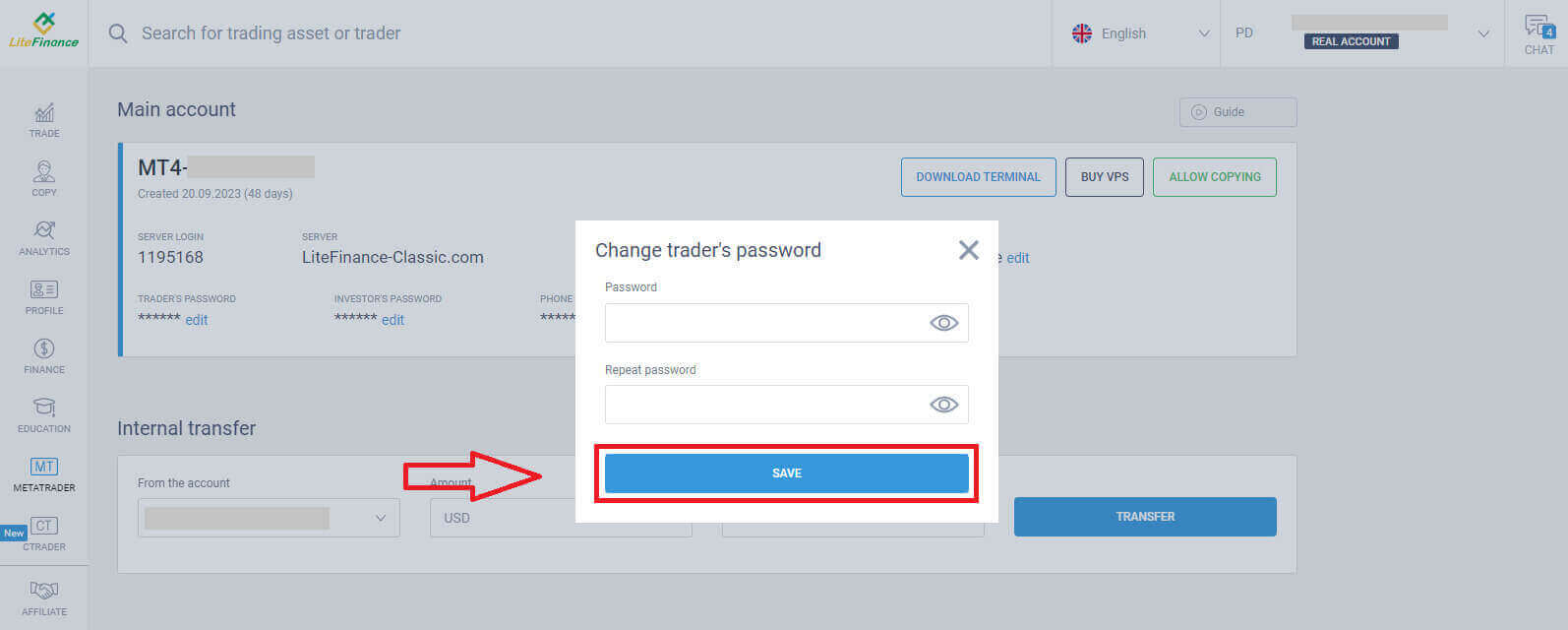
W kolejnym kroku będziesz kontynuować pobieranie i uruchomić Terminal LiteFinance MT4 klikając na przycisk „POBIERZ TERMINAL” .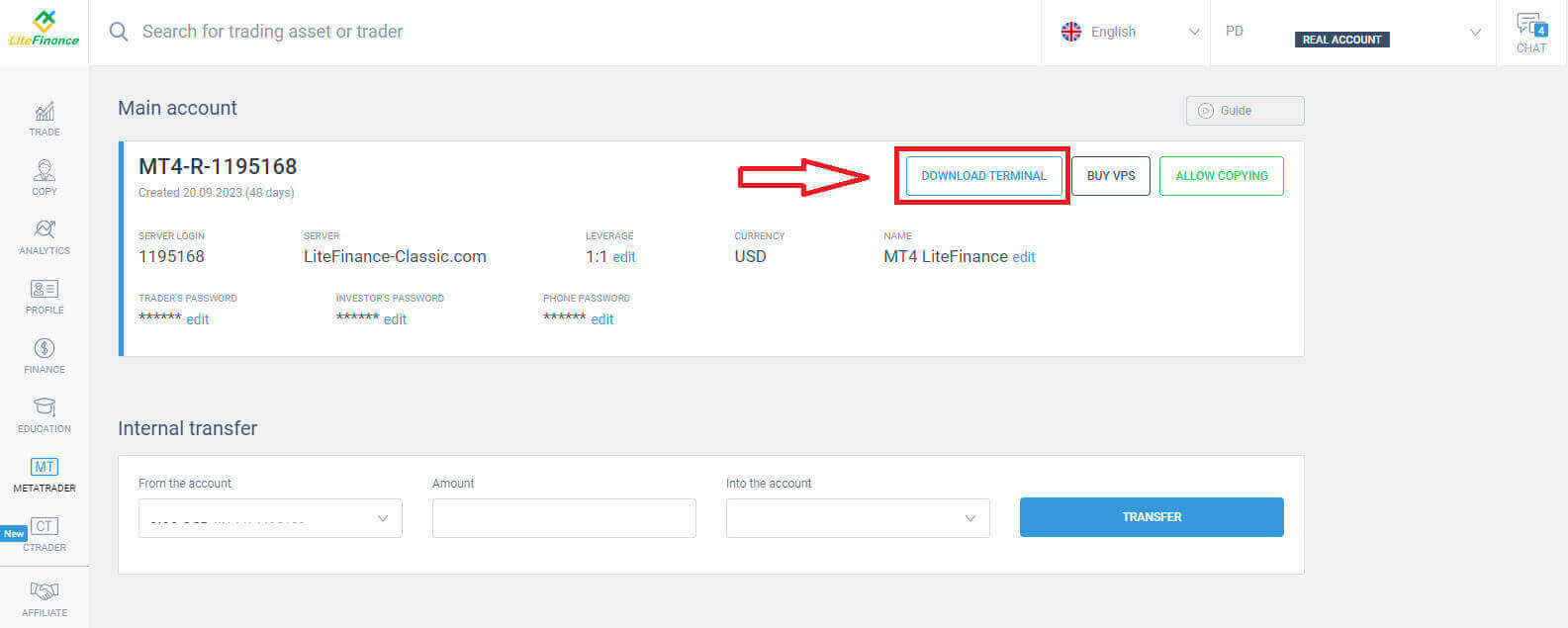
Po uruchomieniu terminala należy wybrać menu „Plik” znajdujące się w lewym górnym rogu ekranu.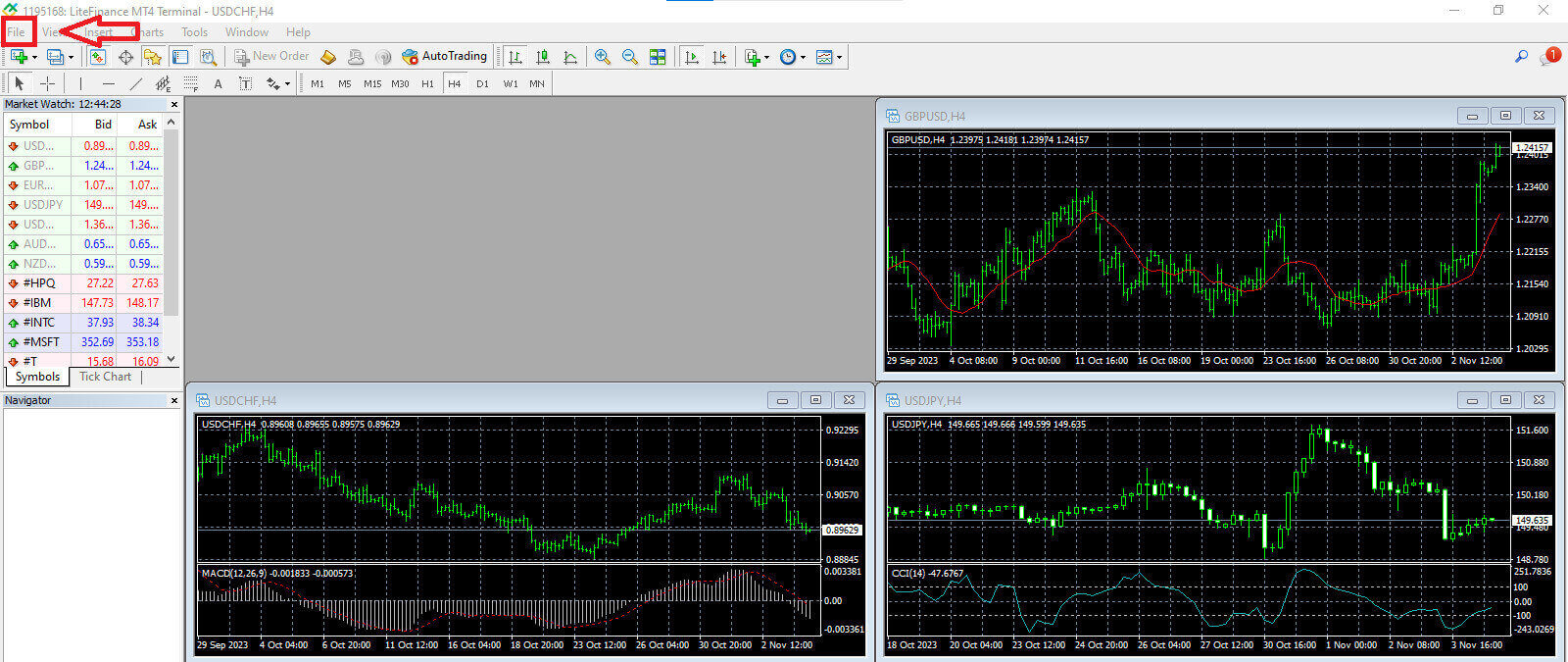
Kontynuuj, wybierając opcję „Zaloguj się do konta handlowego”, aby otworzyć formularz logowania. 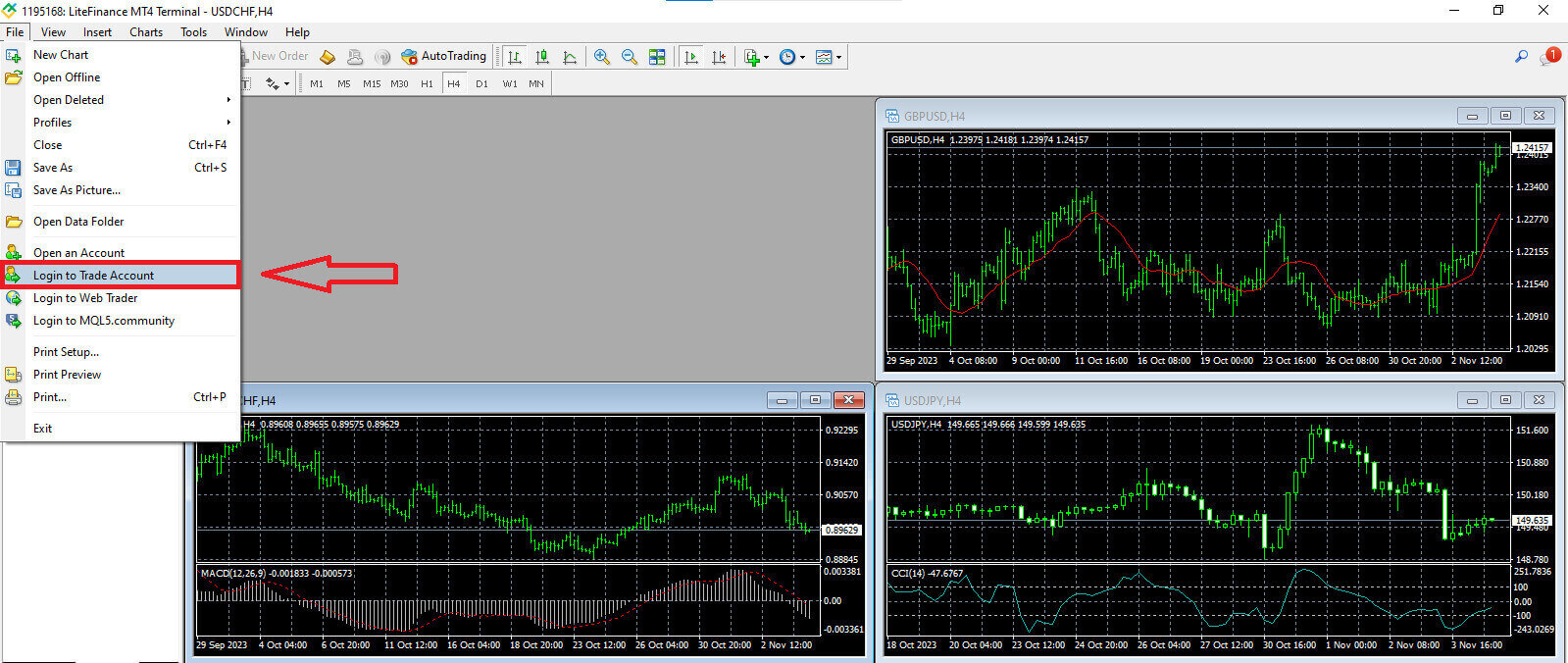
W tym formularzu będziesz musiał podać pewne informacje z wybranego konta handlowego w poprzednim kroku, aby się zalogować:
- W pierwsze puste miejsce od góry wpisz swój numer "LOGIN SERWERA" .
- Wprowadź hasło utworzone w poprzednim kroku.
- Wybierz serwer transakcyjny , który system wyświetli w ustawieniach konta handlowego.
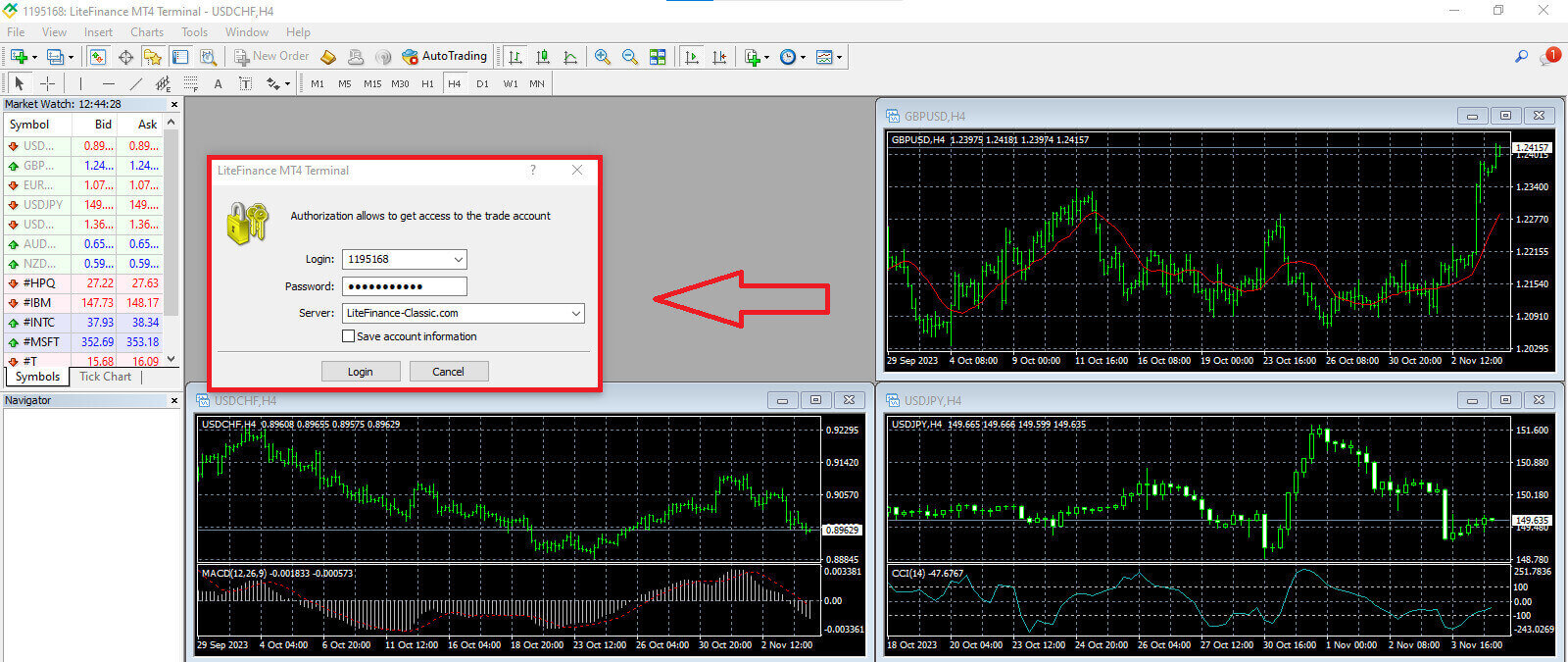
Jak złożyć nowe zamówienie na LiteFinance MT4
Najpierw musisz wybrać zasób i uzyskać dostęp do jego wykresu.
Aby wyświetlić Market Watch, możesz przejść do menu „Widok” i kliknąć Market Watch lub użyć skrótu Ctrl+M. W tej sekcji wyświetlana jest lista symboli. Aby wyświetlić pełną listę, możesz kliknąć prawym przyciskiem myszy w oknie i wybrać „Pokaż wszystko” . Jeśli wolisz dodać określony zestaw instrumentów do Market Watch, możesz to zrobić za pomocą menu rozwijanego „Symbole” .
Aby załadować konkretny zasób, na przykład parę walutową, na wykres cenowy, kliknij raz parę. Po wybraniu kliknij i przytrzymaj przycisk myszy, przeciągnij go w wybrane miejsce i zwolnij przycisk. 
Aby otworzyć transakcję, najpierw wybierz opcję menu „Nowe zlecenie” lub kliknij odpowiedni symbol na standardowym pasku narzędzi. 
Natychmiast wyświetli się okno zawierające ustawienia, które pomogą Ci precyzyjniej i łatwiej składać zamówienia:
- Symbol : Upewnij się, że symbol waluty, którą chcesz handlować, jest widoczny w polu symbolu.
- Wolumen : Musisz określić wielkość kontraktu, wybierając ją z dostępnych opcji w menu rozwijanym po kliknięciu strzałki lub ręcznie wprowadzając żądaną wartość w polu wolumenu. Pamiętaj, że wielkość kontraktu ma bezpośredni wpływ na potencjalny zysk lub stratę.
- Komentarz : Ta sekcja jest opcjonalna, ale możesz ją wykorzystać do opisywania swoich transakcji w celach identyfikacyjnych.
- Typ : Jest to domyślnie skonfigurowane jako wykonanie rynkowe, obejmujące wykonanie rynkowe (obejmujące realizację zleceń po bieżącej cenie rynkowej) i zlecenie oczekujące (stosowane w celu ustalenia przyszłej ceny, po której planujesz zainicjować transakcję).

Na koniec musisz określić rodzaj zlecenia, które chcesz zainicjować, oferując wybór pomiędzy zleceniem sprzedaży lub kupna.
- Sprzedaj na rynku: Zlecenia te rozpoczynają się od ceny kupna i kończą się po cenie sprzedaży. Dzięki temu rodzajowi zlecenia Twoja transakcja może wygenerować zysk, gdy cena spadnie.
- Kup na rynku: Zlecenia te rozpoczynają się od ceny sprzedaży i kończą po cenie kupna. Dzięki temu typowi zlecenia Twoja transakcja może być opłacalna, jeśli cena wzrośnie.

Jak złożyć zlecenie oczekujące na LiteFinance MT4
Rodzaj zleceń oczekujących
W odróżnieniu od zleceń natychmiastowej realizacji, które realizowane są po aktualnej cenie rynkowej, zlecenia oczekujące umożliwiają składanie zleceń, które aktywują się po osiągnięciu przez cenę określonego przez Ciebie poziomu. Istnieją cztery typy zleceń oczekujących, ale możemy je podzielić na dwa główne typy:- Zamówienia oczekujące przekroczenia określonego poziomu rynkowego.
- Oczekuje się, że zamówienia odbiją się od pewnego poziomu rynkowego.
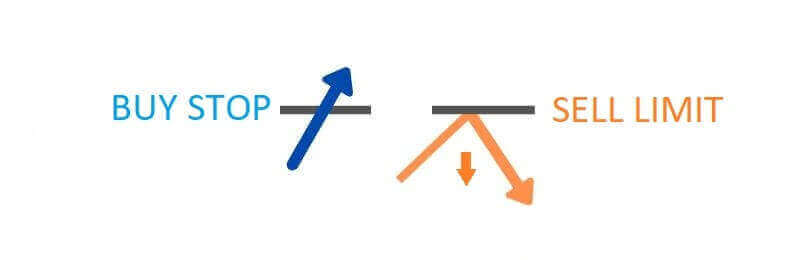
Kup Stop
Zlecenie Buy Stop umożliwia złożenie zlecenia zakupu po cenie wyższej niż aktualny kurs rynkowy. Na przykład, jeśli aktualna cena rynkowa wynosi 500 USD, a opcja Buy Stop jest ustawiona na 570 USD, pozycja kupna lub długa zostanie zainicjowana, gdy rynek osiągnie ten poziom cenowy.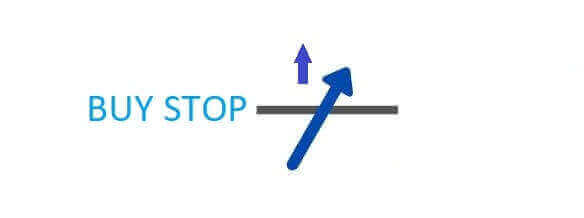
Sprzedaj Zatrzymaj
Zlecenie Sell Stop umożliwia złożenie zlecenia sprzedaży po cenie niższej niż aktualny kurs rynkowy. Na przykład, jeśli bieżąca cena rynkowa wynosi 800 USD, a cena Sell Stop jest ustalona na 750 USD, pozycja sprzedaży lub „krótka” zostanie aktywowana, gdy rynek osiągnie ten konkretny poziom cenowy.
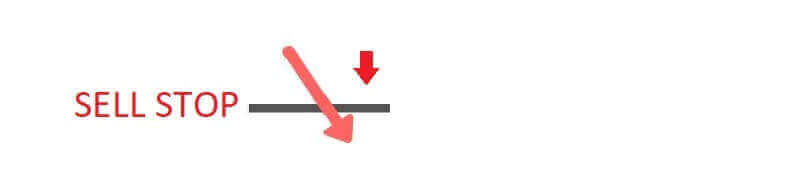
Limit zakupów
Zlecenie Buy Limit jest zasadniczo odwrotnością zlecenia Buy Stop. Pozwala na złożenie zlecenia kupna po cenie niższej niż obowiązująca stopa rynkowa. Aby to zilustrować, jeśli bieżąca cena rynkowa wynosi 2000 USD, a cena Buy Limit jest ustalona na 1600 USD, pozycja kupna zostanie zainicjowana, gdy rynek osiągnie poziom ceny 1600 USD.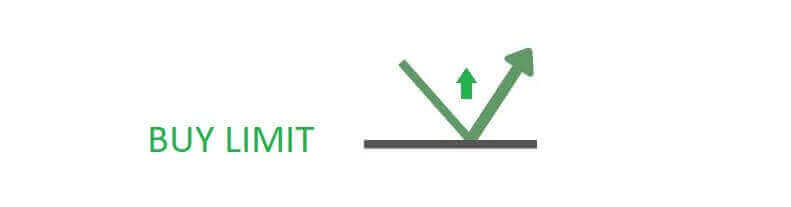
Sell Limit
Ostatecznie zlecenie Sell Limit upoważnia Cię do ustanowienia zlecenia sprzedaży po cenie wyższej niż obowiązująca stopa rynkowa. Mówiąc dokładniej, jeśli bieżąca cena rynkowa wynosi 500 USD, a Twoja cena Sell Limit wynosi 850 USD, pozycja sprzedaży zostanie zainicjowana, gdy rynek osiągnie poziom ceny 850 USD.
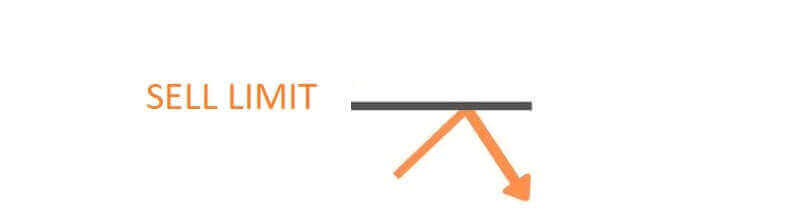
Jak otworzyć zlecenia oczekujące w terminalu LiteFinance MT4
Aby utworzyć nowe zlecenie oczekujące, możesz łatwo kliknąć dwukrotnie nazwę rynku w module Market Watch . Akcja ta spowoduje uruchomienie okna nowego zlecenia, w którym możesz zmienić typ zlecenia na Zlecenie oczekujące.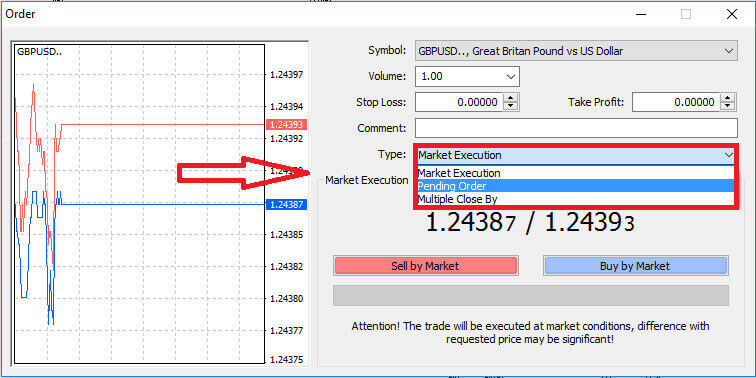
Następnie wskaż poziom rynku, na którym zostanie uruchomione zlecenie oczekujące. Należy również określić wielkość pozycji w zależności od głośności.
W razie potrzeby możesz ustalić datę ważności (Expiry). Po skonfigurowaniu wszystkich tych parametrów wybierz preferowany typ zlecenia w zależności od tego, czy zamierzasz zająć pozycję długą czy krótką oraz czy jest to zlecenie stop czy limit. Na koniec wybierz przycisk „Umieść” , aby potwierdzić. 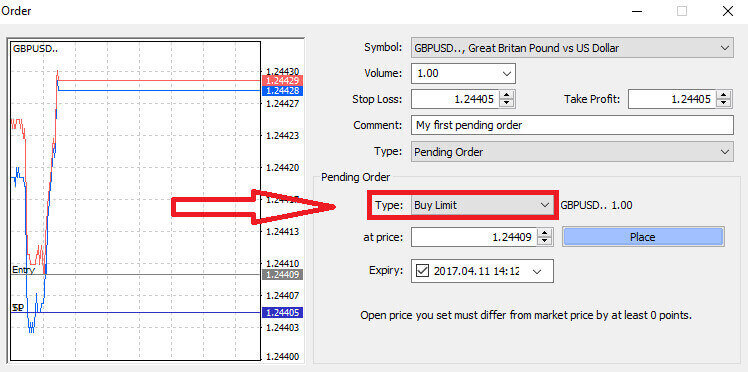
Zlecenia oczekujące oferują znaczne korzyści w ramach MT4. Okazują się szczególnie cenne, gdy nie można stale obserwować rynku, aby dokładnie określić moment wejścia na rynek, lub gdy cena instrumentu ulega gwałtownym wahaniom, dzięki czemu nie przegapisz obiecujących okazji.
Jak zamykać zamówienia na terminalu LiteFinance MT4
Tutaj mamy dwa niezwykle proste i szybkie sposoby zamykania zamówień, którymi są:
- Aby zamknąć aktywną transakcję, wybierz „X” znajdujący się w zakładce Transakcja w oknie Terminala

- Alternatywnie możesz kliknąć prawym przyciskiem myszy linię zamówienia wyświetloną na wykresie i wybrać opcję „zamknij” , aby zamknąć pozycję.
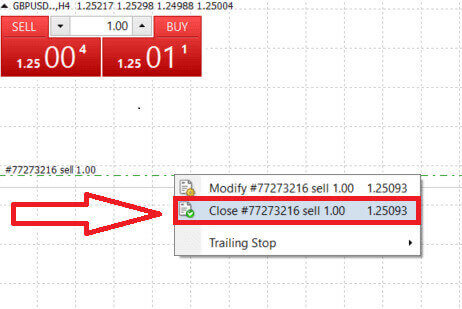
W terminalu MT4 LiteFinance otwieranie i zamykanie zleceń to procesy niezwykle szybkie i przyjazne dla użytkownika. Za pomocą zaledwie kilku kliknięć inwestorzy mogą sprawnie i bez zbędnych opóźnień realizować zlecenia. Intuicyjna konstrukcja platformy zapewnia szybkie i wygodne wejście i wyjście z rynku, co czyni ją idealnym wyborem dla traderów, którzy muszą szybko działać i wykorzystywać pojawiające się możliwości.
Korzystanie ze Stop Loss, Take Profit i Trailing Stop w LiteFinance MT4
Istotnym aspektem zapewnienia trwałego sukcesu na rynkach finansowych jest praktyka ostrożnego zarządzania ryzykiem. Dlatego właśnie włączenie zleceń stop-loss i take-profit do swojej strategii handlowej ma ogromne znaczenie. W poniższej dyskusji zagłębimy się w praktyczną implementację tych narzędzi zarządzania ryzykiem w ramach platformy MT4. Opanowując stosowanie funkcji stop loss i takeprofits, nie tylko dowiesz się, jak złagodzić potencjalne straty, ale także jak zoptymalizować swoje możliwości handlowe, ostatecznie poprawiając swoje ogólne doświadczenie handlowe.
Ustawianie Stop Loss i Take Profit
Jedną z najprostszych metod włączenia Stop Loss i Take Profit do swoich transakcji jest ustawienie ich natychmiast po zainicjowaniu nowych zleceń. Takie podejście pozwala ustalić parametry zarządzania ryzykiem w momencie wejścia na rynek, zwiększając kontrolę nad swoimi pozycjami i potencjalnymi wynikami.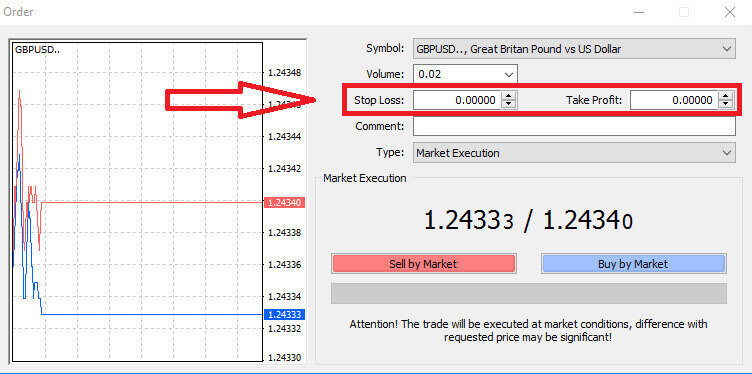
Możesz to osiągnąć, po prostu wprowadzając żądane poziomy cen w polach Stop Loss i Take Profit. Należy pamiętać, że Stop Loss uruchamia się automatycznie, gdy rynek porusza się niekorzystnie dla Twojej pozycji, służąc jako środek ochronny, natomiast poziomy Take Profit są realizowane, gdy cena osiągnie wcześniej ustalony cel zysku. Ta elastyczność umożliwia ustawienie poziomu Stop Loss poniżej bieżącej ceny rynkowej i poziomu Take Profit powyżej niej.
Należy pamiętać, że Stop Loss (SL) i Take Profit (TP) są zawsze powiązane z aktywną pozycją lub zleceniem oczekującym. Masz możliwość ich dostosowania po rozpoczęciu transakcji i monitorowaniu warunków rynkowych. Chociaż nie są one obowiązkowe przy otwieraniu nowej pozycji, zdecydowanie zaleca się korzystanie z nich w celu zabezpieczenia swoich pozycji.
Dodawanie poziomów Stop Loss i Take Profit
Najprostsza metoda włączenia poziomów Stop Loss (SL) i Take Profit (TP) do istniejącej pozycji polega na użyciu linii transakcji na wykresie. Można to osiągnąć po prostu przeciągając linię handlową do określonego poziomu w górę lub w dół.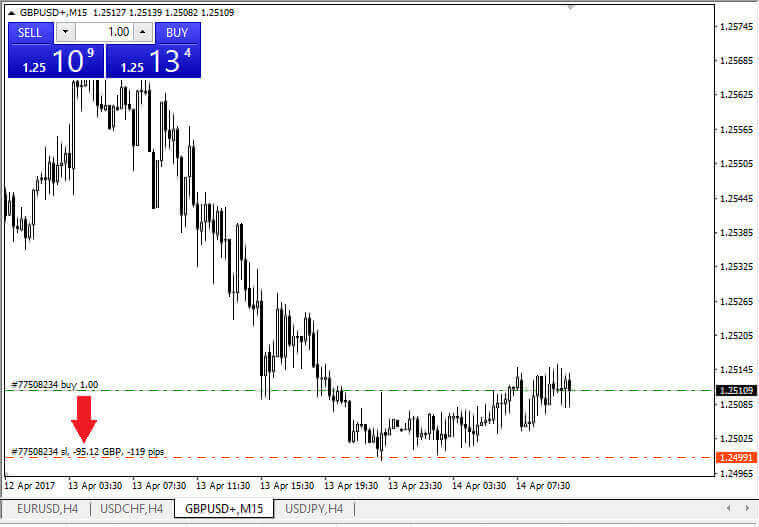
Po wprowadzeniu poziomów Stop Loss (SL) i Take Profit (TP), na wykresie widoczne będą odpowiednie linie SL/TP. Ta funkcja umożliwia łatwą i efektywną regulację poziomów SL/TP.
Czynności te możesz także wykonać korzystając z modułu „Terminal” znajdującego się na dole platformy. Aby dodać lub zmodyfikować poziomy SL/TP, możesz kliknąć prawym przyciskiem myszy otwartą pozycję lub zlecenie oczekujące i wybrać opcję „Modyfikuj/Usuń zlecenie” . 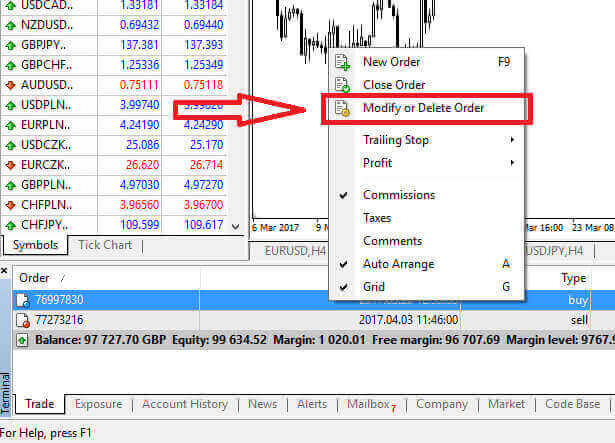
Otworzy się okno modyfikacji zlecenia, umożliwiające wprowadzenie lub dostosowanie poziomów Stop Loss (SL) i Take Profit (TP) poprzez określenie dokładnej ceny rynkowej lub poprzez zdefiniowanie zakresu punktowego na podstawie aktualnej ceny rynkowej. 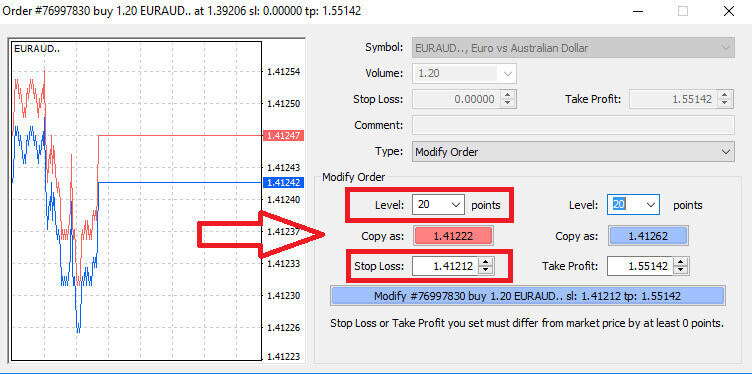
Przystanek końcowy
Zlecenia Stop Loss służą przede wszystkim do ograniczenia potencjalnych strat, gdy rynek porusza się w kierunku przeciwnym do Twojej pozycji, ale oferują również sprytny sposób na zabezpieczenie Twoich zysków. Koncepcja ta może początkowo wydawać się sprzeczna z intuicją, ale jest całkiem prosta.
Wyobraź sobie, że otworzyłeś długą pozycję, a rynek obecnie porusza się na Twoją korzyść, co skutkuje zyskowną transakcją. Twój pierwotny Stop Loss, początkowo ustawiony poniżej ceny wejściowej, może teraz zostać dostosowany do ceny wejściowej (aby osiągnąć próg rentowności) lub nawet powyżej niej (aby zablokować zysk).
Aby zautomatyzować ten proces, przydatny jest Trailing Stop. Narzędzie to jest nieocenione w skutecznym zarządzaniu ryzykiem, szczególnie w sytuacjach, gdy ceny zmieniają się szybko lub gdy nie ma możliwości ciągłego monitorowania rynku.
Dzięki zastosowaniu Trailing Stop, gdy tylko Twoja pozycja stanie się zyskowna, automatycznie będzie śledzić cenę rynkową, zachowując ustaloną odległość między nimi.
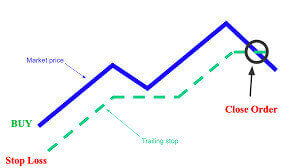
Podobnie jak w poprzednim przykładzie, ważne jest, aby zrozumieć, że Twoja transakcja musi już znajdować się na wystarczająco zyskownej pozycji, aby Trailing Stop przesunął się powyżej Twojej ceny wejściowej, aby zabezpieczyć Twój zysk.
Trailing Stop (TS) są powiązane z Twoimi aktywnymi pozycjami i należy pamiętać, że aby Trailing Stop na MT4 działał prawidłowo, platforma handlowa musi być otwarta.
Aby skonfigurować Trailing Stop, po prostu kliknij prawym przyciskiem myszy otwartą pozycję w oknie „Terminal” i wskaż preferowaną wartość pipsa jako różnicę pomiędzy poziomem Take Profit a aktualną ceną rynkową w menu Trailing Stop.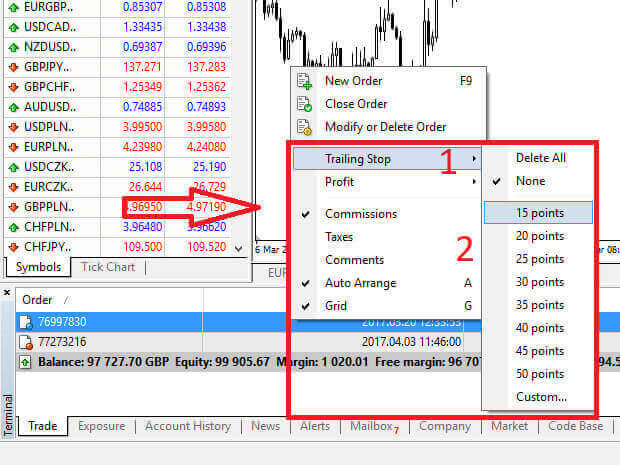
Twój Trailing Stop jest teraz aktywny, co oznacza, że jeśli ceny pójdą w dochodowym kierunku, Trailing Stop automatycznie dostosuje poziom Stop Loss, aby podążał za ceną.
Aby dezaktywować Trailing Stop, możesz po prostu wybrać opcję „Brak” w menu Trailing Stop. Jeśli chcesz wyłączyć tę funkcję we wszystkich otwartych pozycjach, możesz wybrać opcję „Usuń wszystko” .
Jak widać, MT4 oferuje różne metody szybkiego zabezpieczenia Twoich pozycji.
Należy zauważyć, że chociaż zlecenia Stop Loss są bardzo skutecznym sposobem zarządzania ryzykiem i ograniczania potencjalnych strat, nie zapewniają one całkowitego bezpieczeństwa. Chociaż są one bezpłatne i zapewniają ochronę przed niekorzystnymi ruchami na rynku, nie mogą zagwarantować Twojej pozycji w każdych okolicznościach. W przypadku nagłej zmienności rynku lub luk cenowych przekraczających poziom zatrzymania (kiedy rynek przeskakuje z jednej ceny na drugą bez handlu na poziomach pomiędzy nimi), Twoja pozycja może zostać zamknięta na mniej korzystnym poziomie niż początkowo określono. Zjawisko to znane jest jako poślizg cenowy.
Aby zwiększyć bezpieczeństwo przed poślizgiem, możesz wybrać gwarantowane stop-lossy, które zapewniają zamknięcie Twojej pozycji na określonym poziomie Stop Loss, nawet jeśli rynek porusza się przeciwko Tobie. Gwarantowane stop-lossy są dostępne bez dodatkowych kosztów w przypadku konta podstawowego.
LiteFinance: Wzmocnij swoje transakcje, jedna wpłata na raz – Handluj mądrzej, handluj odważniej!
LiteFinance, Twoja brama do świata handlu na rynku Forex, nie tylko upraszcza proces depozytu, ale zmienia Twoje doświadczenie handlowe. Deponowanie środków staje się bezproblemowym przedsięwzięciem, dzięki czemu możesz skupić się na tym, co naprawdę ważne – na wykonywaniu strategicznych transakcji. Dzięki LiteFinance Twoje zdeponowane środki torują drogę strategicznym manewrom na rynku Forex. Przyjazny dla użytkownika interfejs platformy i solidne funkcje umożliwiają podejmowanie świadomych decyzji, zapewniając dynamiczną i satysfakcjonującą podróż handlową. Zatem zanurz się w ekscytujący świat handlu na rynku Forex z LiteFinance, gdzie Twoje depozyty to nie tylko transakcje, ale klucze do uwolnienia potencjału Twoich transakcji. Handluj mądrzej, handluj odważniej z LiteFinance!


